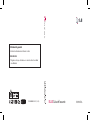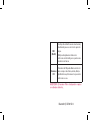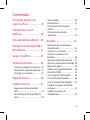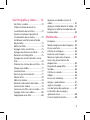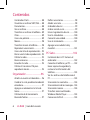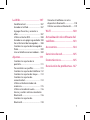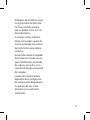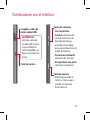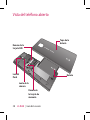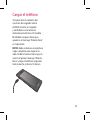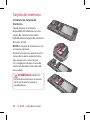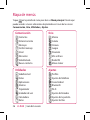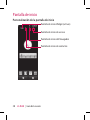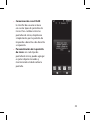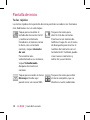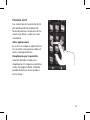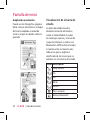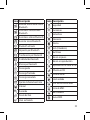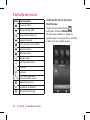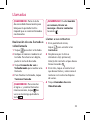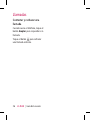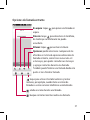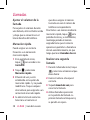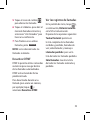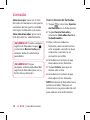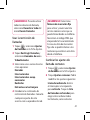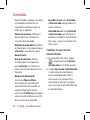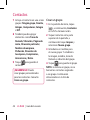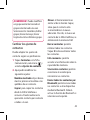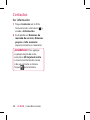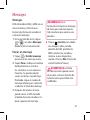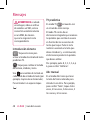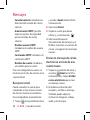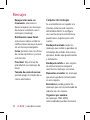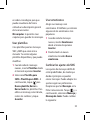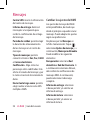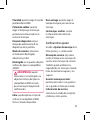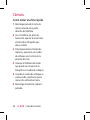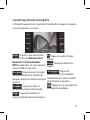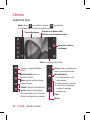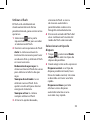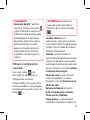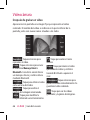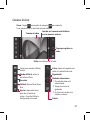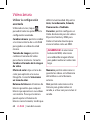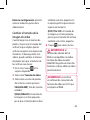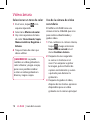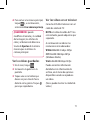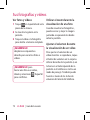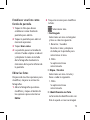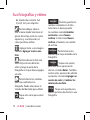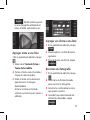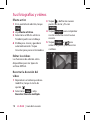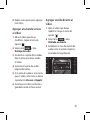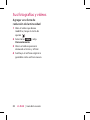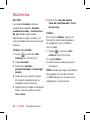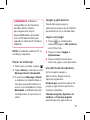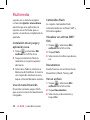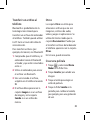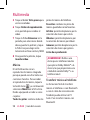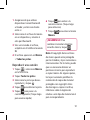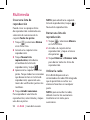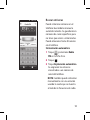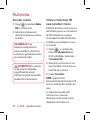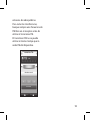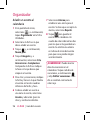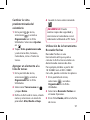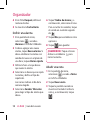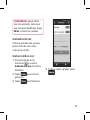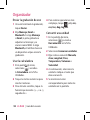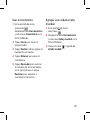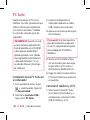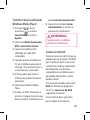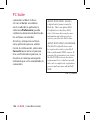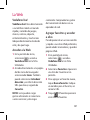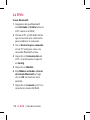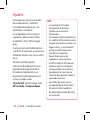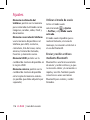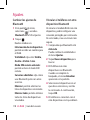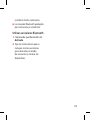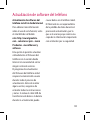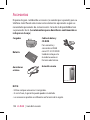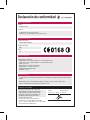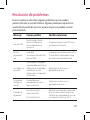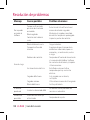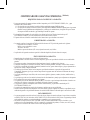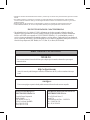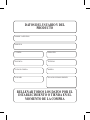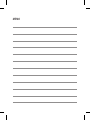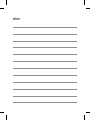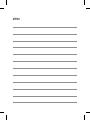LG Série BL40.AROMBK Manual de usuario
- Categoría
- Teléfonos móviles
- Tipo
- Manual de usuario

BL40
Guía del usuario
E S PA Ñ O L
P/N : MMBB0352210 (1.0) G
Información general
<Centro de información al cliente de LG>
902-500-234
* Asegúrese de que el número es correcto antes de realizar
una llamada.
BL40 Guía del usuario

Bluetooth QD ID B015514
WiFi
(WLAN)
Este dispositivo utiliza frecuencias sin armonizar y
esta diseñado para su uso en todos los países de
Europa.
WLAN puede emplearse en interiores sin
restricciones en toda la UE, pero no puede usarse
en exteriores en Francia.
Transmisor
FM
El transmisor de FM puede utilizarse en todos los
países europeos salvo Francia, Letonia, Rusia, la
República Eslovaca y Eslovenia en los que existen
restricciones a su uso.
ADVERTENCIA: El transmisor FM no está disponible en países
con estándares diferentes.

Guía del usuario de BL40
Algunos de los contenidos que
aparecen en este manual podrían
diferir de las opciones del teléfono
dependiendo del operador.

Enhorabuena por la adquisición del teléfono
móvil BL40 de LG. Este modelo cuenta con un
diseño innovador y compacto compatible con la
tecnología de comunicación móvil digital más
avanzada.
Cómo desechar aparatos eléctricos y electrónicos obsoletos
1 Si este símbolo de un contenedor con ruedas tachado aparece en
un producto, significa que éste está contemplado en la directiva
europea 2002/96/CE.
2 Todos los aparatos eléctricos o electrónicos se deben desechar
de forma distinta del servicio municipal de recogida de basura,
a través de puntos de recogida designados por el gobierno o las
autoridades locales.
3 La correcta recogida y tratamiento de los dispositivos inservibles
contribuye a evitar riesgos potenciales para el medio ambiente y
la salud pública.
4 Para obtener más información sobre cómo desechar los aparatos
obsoletos, póngase en contacto con su ayuntamiento, el servicio
de recogida de basura o el establecimiento donde adquirió el
producto.

3
Directrices para un uso
seguro y ecaz ............................8
Familiarizarse con el
teléfono ...................................... 18
Vista del teléfono abierto .... 20
Instalación de la tarjeta SIM y
de la batería .............................. 21
Cargar el teléfono ................... 23
Tarjeta de memoria ............... 24
Instalar una tarjeta de memoria .... 24
Formatear la tarjeta de memoria ..25
Transferir los contactos ....................25
Mapa de menús ...................... 26
Pantalla de inicio .................... 27
Sugerencias sobre la pantalla
táctil .........................................................27
Personalización de la pantalla de
inicio ........................................................ 28
Teclas rápidas .......................................30
Pantalla táctil ........................................ 31
Visualización de la barra de
estado ..................................................... 32
Utilización de la función
multitarea ..............................................34
Llamadas ...................................35
Realización de una llamada o
videollamada .......................................35
Llamar a sus contactos .....................35
Contestar y rechazar una
llamada ...................................................36
Opciones de llamada entrante ......37
Ajustar el volumen de la llamada . 38
Marcación rápida ...............................38
Realizar una segunda llamada .......38
Desactivar DTMF ................................. 39
Ver los registros de llamadas .......... 39
Usar el desvío de llamadas .............. 40
Usar la restricción de llamadas ......41
Cambiar los ajustes de llamada
comunes ................................................41
Cambiar los ajustes de
videollamada .......................................42
Contenidos

4
LG BL40 | Guía del usuario
Contactos .................................. 43
Búsqueda de un contacto ...............43
Agregar un contacto nuevo ...........43
Crear un grupo .................................... 44
Cambiar los ajustes de contactos . 45
Ver información ...................................46
Mensajes .................................... 47
Mensajes ................................................47
Enviar un mensaje ..............................47
Introducción de texto .......................48
T9 predictivo ........................................ 48
Abc manual ........................................... 48
Congurar el correo electrónico ...49
Recuperar email ..................................50
Enviar un mensaje de correo
electrónico a través de una cuenta
nueva ...................................................... 50
Cambiar los ajustes del correo
electrónico ............................................51
Carpetas de mensajes .......................52
Usar plantillas ....................................... 53
Usar emoticonos ................................. 53
Cambiar los ajustes de SMS ............53
Cambiar los ajustes de MMS ........... 54
Cambiar otros ajustes ....................... 55
Cámara ....................................... 56
Cómo tomar una foto rápida ........56
Cuando haya tomado la
fotografía ...............................................57
Conocer el visor ...................................58
Utilizar el ash ......................................59
Seleccionar un tipo de disparo ...... 59
Hacer una foto panorámica ............ 60
Utilizar la conguración avanzada 61
Cambiar el tamaño de la imagen ..63
Seleccionar un efecto de color ......63
Uso de la cámara secundaria .......... 64
Ver las fotos guardadas .................... 64
Videocámara ........................... 65
Hacer un vídeo rápido ......................65
Después de grabar un vídeo .......... 66
Conocer el visor ...................................67
Utilizar la conguración avanzada 68
Cambiar el tamaño de la imagen de
vídeo........................................................69
Seleccionar un tono de color ......... 70
Uso de la cámara de vídeo
secundaria .............................................70
Ver los vídeos guardados.................71
Ver los vídeos en un televisor ........71
Contenidos

5
Sus fotografías y vídeos ....... 72
Ver fotos y vídeos ............................... 72
Utilizar el zoom durante la
visualización de una foto ................. 72
Ajustar el volumen durante la
visualización de un vídeo ................72
Establecer una foto como fondo
de pantalla ............................................73
Editar las fotos ..................................... 73
Agregar texto a una foto ..................75
Agregar un efecto a una foto ......... 75
Recortar una fotografía ...................75
Agregar un acento de color a una
foto ..........................................................76
Alternar los colores de una foto ....76
Dibujo con niebla ...............................77
Gota de lluvia .......................................77
Borroso por movimiento .................77
Efecto artíst. ..........................................78
Editar los vídeos .................................. 78
Recortar la duración del vídeo .......78
Fusionar dos vídeos ...........................79
Fusionar una foto con un vídeo ....79
Agregar texto a un vídeo .................80
Superponer una foto ......................... 80
Agregar una banda sonora al
vídeo........................................................81
Agregar sonido directo al vídeo .... 81
Agregar un efecto de reducción de
luminosidad .......................................... 82
Multimedia................................83
Imágenes .............................................. 83
Menú de opciones de imágenes ...83
Enviar una foto ....................................84
Utilizar una imagen ............................ 84
Imprimir una imagen ........................ 85
Mover o copiar una imagen ............85
Crear una presentación de
diapositivas ........................................... 85
Etiquetado geográco .....................85
Sonidos ................................................... 86
Utilizar un sonido................................86
Vídeos ....................................................86
Enviar un videoclip.............................87
Juegos y aplicaciones ......................87
Jugar a un juego ................................. 87
Uso del menú de opciones ............ 87
Instalación de un juego y
aplicación Java. ..................................88
Usar el menú Diversión .................... 88

6 LG BL40 | Guía del usuario
Contenidos Flash ................................ 88
Visualizar un archivo SWF/SVG ......88
Documentos .........................................88
Ver un archivo ......................................88
Transferir un archivo al teléfono ...89
Otros ........................................................ 89
Crear una película ...............................89
Música ..................................................... 90
Transferir música al teléfono ..........90
Reproducir una canción ...................91
Crear una lista de reproducción .... 92
Borrar una lista de reproducción ..92
Utilizar la radio .....................................92
Buscar emisoras...................................93
Escuchar la radio .................................94
Utilizar el transmisor FM para
reproducir música ..............................94
Organizador ............................. 96
Añadir un evento al calendario .....96
Cambiar la vista predeterminada del
calendario ..............................................97
Agregar un elemento a la lista de
tareas .......................................................97
Utilización de la herramienta
Buscador fechas ..................................97
Denir una alarma ..............................98
Añadir una nota .................................. 98
Grabadora de voz ...............................99
Grabar sonido o voz...........................99
Enviar la grabación de voz ............100
Usar la calculadora ...........................100
Convertir una unidad ......................100
Usar el cronómetro ..........................101
Agregar una ciudad al reloj
mundial ................................................101
PC Suite ....................................102
Instalación de LG PC Suite en el
ordenador ...........................................102
Conectar el teléfono y el PC ..........102
Hacer copias de seguridad y
restaurar la información del
teléfono ................................................103
Ver los archivos del teléfono en el
PC ...........................................................103
Sincronizar los contactos ...............104
Sincronización de los mensajes...104
Sincronizar música ...........................104
Transferir música utilizando
Windows Media Player ...................105
Conversor de DivX............................105
Contenidos

7
La Web ......................................107
Vodafone live! ....................................107
Acceder a la Web ..............................107
Agregar favoritos y acceder a
ellos .......................................................107
Utilizar el lector RSS .........................108
Acceder a una página guardada .108
Ver el historial del navegador ......108
Cambiar los ajustes del navegador
Web........................................................109
Usar el teléfono como módem ....109
Ajustes ......................................111
Cambiar los ajustes de la
pantalla ................................................111
Personalizar sus perles .................111
Cambiar los ajustes del teléfono .112
Cambiar los ajustes de toque ......113
Cambiar los ajustes de
conectividad .......................................113
Utilizar el Administrador de
memoria ...............................................115
Utilizar el modo de vuelo ...............116
Enviar y recibir archivos mediante
Bluetooth .............................................116
Cambiar los ajustes de
Bluetooth .............................................118
Vincular el teléfono con otro
dispositivo Bluetooth ......................118
Utilizar auriculares Bluetooth .......119
Wi-Fi ..........................................120
Actualización de software del
teléfono ....................................123
Accesorios ...............................124
Servicios de red .....................125
Datos técnicos .......................125
Resolución de problemas ..127

8 LG BL40 | Guía del usuario
Lea estas sencillas instrucciones.
Ignorar estas instrucciones puede
ser peligroso o ilegal.
Exposición a energía de
radiofrecuencia
ESTE DISPOSITIVO CUMPLE LAS
NORMATIVAS INTERNACIONALES
RELACIONADAS CON LA
EXPOSICIÓN A LAS ONDAS DE
RADIO
Este dispositivo móvil es un
transmisor y receptor de ondas de
radio. El dispositivo está diseñado
y fabricado para no sobrepasar
los límites de exposición a la
radiofrecuencia (RF) recomendados
por las normativas internacionales
(ICNIRP). Estos límites forman
parte de directrices con un
amplio ámbito de aplicación y
establecen los niveles de energía
de radiofrecuencia permitidos
para la población en general. Las
directrices han sido desarrolladas
por organizaciones científicas
independientes a través de
evaluaciones exhaustivas y
periódicas de estudios científicos.
Las directrices incluyen un
margen de seguridad significativo
diseñado para garantizar la
seguridad de todas las personas,
independientemente de su edad y
estado de salud.
El estándar de exposición para los
dispositivos móviles utiliza una
unidad de medida conocida como
Tasa específica de absorción o
SAR (Specific Absorption Rate). El
límite de SAR establecido en las
directrices internacionales es de
2 W/kg*. Las pruebas de SAR se
llevan a cabo utilizando posiciones
estándar de funcionamiento
mientras el dispositivo transmite
al nivel más alto de potencia
certificado en todas las bandas
de frecuencia probadas. Aunque
la tasa de SAR se determine
Directrices para un uso seguro y ecaz

9
al nivel más alto de potencia
certificado, la auténtica tasa
SAR del dispositivo durante su
funcionamiento puede estar muy
por debajo del valor máximo. Esto
se debe a que el dispositivo está
diseñado para funcionar a varios
niveles de potencia, dependiendo
de la potencia necesaria para
conectarse a una red. En general,
cuanto menor sea la distancia a
una estación base, menor será la
potencia de salida del dispositivo.
Antes de que un modelo de
teléfono esté disponible para su
venta al público, es necesario que
cumpla con la directiva europea
R&TTE. Esta directiva incluye
como requisito imprescindible la
protección de la salud y seguridad
del usuario y de cualquier otra
persona que pudiera verse afectada
por el dispositivo.
El valor más alto de SAR registrado
para el uso auditivo de este
dispositivo es de 0,757 W/kg.
Este dispositivo cumple las
directrices de exposición a
radiofrecuencia cuando se utiliza
en posición normal junto al oído o
cuando se sitúa a una distancia de
al menos 1,5 cm del cuerpo. Si se
utiliza una carcasa de transporte,
un clip para el cinturón o cualquier
otro tipo de soporte para el cuerpo,
éstos no pueden contener partes
metálicas y deben colocarse a
una distancia de al menos 1,5 cm
del cuerpo. Para poder transmitir
archivos de datos o mensajes, este
dispositivo requiere una conexión
adecuada a la red. En algunos
casos, la transmisión de archivos de
datos o mensajes puede que sufra
retrasos hasta que dicha conexión
esté disponible. Compruebe que
sigue las instrucciones de distancia
de separación mencionadas
anteriormente hasta que se haya
completado la transmisión. El valor

10 LG BL40 | Guía del usuario
más alto de SAR registrado para el
uso auditivo de este dispositivo es
de 0,842 W/kg.
* El límite de tasa SAR para
dispositivos móviles utilizados por
el público es de 2 vatios/kilogramo
(W/kg) de media por cada diez
gramos de tejido corporal. Las
directrices incorporan un margen
de seguridad importante para
proporcionar una protección
adicional y garantizar la seguridad
cuando se produzcan variaciones
en las medidas. Los valores de SAR
pueden variar dependiendo de los
requisitos de cada país y la banda
de red.
Para obtener más información
acerca de los valores de SAR
en otras regiones, consulte la
información de producto en www.
lgmobile.com.
FCC Información de SAR
Su dispositivo móvil también
está diseñado para satisfacer los
requisitos de exposición a ondas de
radio establecida por la Comisión
Federal de Comunicaciones (EE.
UU.) y Ministerio de Industria de
Canadá.
Estos requisitos se estableció
un límite de SAR de 1,6 W / kg
en promedio más de 1 gramo
de tejido. El valor de la SAR más
alto que se ha registrado bajo la
aplicación de este estándar durante
la certificación del producto es de
0,216 W/kg y 0,628 W/kg cuando se
transporta junto al cuerpo.
Además, este dispositivo fue
puesto a prueba típica para llevarse
el cuerpo de operaciones con
la parte posterior del teléfono
mantiene 0,79 pulgadas (2 cm)
entre los usuarios cuerpo y la parte
posterior del teléfono.
Para cumplir con FCC la exposición
Directrices para un uso seguro y ecaz

11
a RF, una distancia mínima de
separación de 0,79 pulgadas (2 cm)
debe mantenerse entre el cuerpo
del usuario y la parte posterior del
teléfono.
* Aviso y advertencia de la FCC
Aviso!
Este dispositivo cumple con la
Parte 15 del Reglamento de la FCC.
El funcionamiento está sujeto a las
dos condiciones siguientes:
(1) El presente dispositivo no
puede causar interferencias
perjudiciales y
(2) debe aceptar cualquier
interferencia recibida,
incluyendo las que puedan
causar un funcionamiento no
deseable.
Precaución!
Todo cambio o modificación que se
realice en la unidad y que no haya
sido aprobado de forma expresa
por el fabricante podría anular el
derecho del usuario a utilizar el
equipo.
Cuidado y mantenimiento del
producto
ADVERTENCIA
Utilice sólo baterías, cargadores
y accesorios aprobados
para su utilización con este
modelo de teléfono concreto.
De lo contrario, puede
quedar invalidada cualquier
aprobación o garantía para el
teléfono, además de resultar
peligroso.
No desmonte esta unidad. Si es
necesario repararla, llévela a un
técnico de servicio cualificado.
Manténgala alejada de
electrodomésticos tales como
televisores, radios o equipos
informáticos.
La unidad debe alejarse
de fuentes de calor como
radiadores u hornos.
No la deje caer.
•
•
•
•

12 LG BL40 | Guía del usuario
No exponga esta unidad a
vibraciones mecánicas o golpes.
Apague el teléfono en cualquier
zona en la que así lo exijan
normativas especiales. Por
ejemplo, no utilice el teléfono en
hospitales, ya que podrían verse
afectados equipos médicos
sensibles.
No coja el teléfono con las
manos mojadas mientras se
está cargando. Podría sufrir
una descarga eléctrica y dañar
gravemente el teléfono.
No cargue el teléfono cerca
de material inflamable ya que
podría calentarse y provocar un
incendio.
Utilice un paño seco para
limpiar el exterior de la unidad
(no utilice disolventes como
benceno, diluyentes o alcohol).
No cargue el teléfono sobre
superficies acolchadas.
El teléfono se debe cargar en
•
•
•
•
•
•
•
una zona con la ventilación
adecuada.
No exponga esta unidad a humo
o polvo excesivo.
No coloque el teléfono cerca
de tarjetas de crédito o billetes
de transporte, podría afectar a
la información de las bandas
magnéticas.
No golpee la pantalla con un
objeto punzante, ya que puede
estropear el teléfono.
No exponga el teléfono a
líquidos o la humedad.
Utilice con cuidado los
accesorios (p. ej. los auriculares).
No toque la antena si no es
necesario.
No utilice el teléfono ni sus
accesorios en lugares muy
húmedos como piscinas,
invernaderos, solarium o
entornos tropicales; podría
dañarse el teléfono e invalidar la
garantía.
•
•
•
•
•
•
Directrices para un uso seguro y ecaz

13
Funcionamiento eficaz del
teléfono
Dispositivos electrónicos
Todos los teléfonos móviles
pueden generar interferencias que
pueden afectar al rendimiento.
No utilice su teléfono móvil cerca
de aparatos médicos sin solicitar
permiso. Consulte con su médico
para determinar si el teléfono
puede generar interferencias que
afecten al funcionamiento de su
dispositivo médico.
Algunos audífonos pueden verse
afectados por teléfonos móviles.
También pueden generar
pequeñas interferencias en
televisores, radios, ordenadores,
etc.
Marcapasos
Los fabricantes de marcapasos
recomiendan mantener los
teléfonos móviles a una distancia
mínima de 15 cm del dispositivo
médico para evitar posibles
interferencias. Para ello, utilice el
teléfono por el lado contrario al
marcapasos y no se lo coloque en
el bolsillo de la camisa.
Hospitales
Desactive su dispositivo
inalámbrico cuando se le solicite en
hospitales, clínicas o cualquier otra
instalación sanitaria Así se evitan
posibles interferencias con equipos
médicos sensibles a las mismas.

14 LG BL40 | Guía del usuario
Seguridad vial
Compruebe las leyes y normativas
locales de utilización de teléfonos
móviles durante la conducción.
No utilice el teléfono móvil
mientras conduzca.
Dedique toda su atención a la
conducción.
Utilice un kit de manos libres, si
lo tiene.
Salga de la carretera y aparque
antes de hacer llamadas o
responderlas, si las condiciones
de la vía así lo requieren.
La energía de radiofrecuencia
puede afectar a algunos
sistemas electrónicos de su
vehículo, como la radio del
coche o el equipo de seguridad.
Si su vehículo dispone de
un airbag, no lo obstruya
con equipos inalámbricos
portátiles o fijos. Puede causar
un fallo en el airbag o lesiones
•
•
•
•
•
•
graves debido a un mal
funcionamiento.
Si escucha música mientras está
en la calle, ajuste el teléfono a
un volumen razonable de forma
que pueda ser consciente de lo
que sucede a su alrededor. Esto
es especialmente importante
cuando esté cerca de la calzada.
Evite lesiones en los oídos
Es posible que los oídos sufran
daños cuando se ven expuestos a
sonidos de alto volumen durante
largos períodos. Por lo tanto, le
recomendamos que no encienda
ni apague el teléfono cerca de
los oídos. Le recomendamos
igualmente que el volumen de
la música y de las llamadas se
establezca en un nivel razonable.
•
Directrices para un uso seguro y ecaz

15
Piezas de cristal
Algunas piezas de su teléfono
móvil están hechas de cristal.
Este cristal puede romperse si el
teléfono cae sobre una superficie
dura o recibe un impacto fuerte.
Si el cristal se rompe, no lo toque
ni intente retirarlo. No utilice su
teléfono hasta que un proveedor
autorizado sustituya el cristal.
Derribos
No utilice el teléfono mientras
se realizan derribos. Respete las
restricciones y siga las normativas.
Entornos potencialmente
explosivos
No utilice el teléfono en
gasolineras.
No lo utilice cerca de productos
químicos o combustibles.
•
•
No transporte ni almacene
explosivos, líquidos o gases
inflamables en el compartimento
de su vehículo donde tenga el
teléfono móvil y los accesorios.
En aviones
Los dispositivos inalámbricos
pueden provocar interferencias en
aviones.
Apague el teléfono móvil antes
de embarcar.
No lo utilice en tierra sin el
permiso de la tripulación.
Niños
Deje el teléfono en un lugar
seguro fuera del alcance de niños
pequeños. Incluye piezas pequeñas
que, si se engullen, pueden causar
asfixia.
•
•
•

16 LG BL40 | Guía del usuario
Llamadas de emergencia
Puede que las llamadas de
emergencia no estén disponibles
en todas las redes móviles. Por
lo tanto, nunca debe depender
únicamente del teléfono para
realizar llamadas de emergencia.
Consulte a su proveedor de
servicios local.
Información y
mantenimiento de la batería
No es necesario descargar por
completo la batería antes de
volver a cargarla. A diferencia
de otros sistemas de baterías,
no existe ningún efecto de
memoria que pueda afectar al
rendimiento de la batería.
Utilice sólo las baterías
y cargadores de LG. Los
cargadores de LG han sido
diseñados para maximizar la
vida de la batería.
•
•
No desmonte ni cortocircuite la
batería.
Mantenga limpios los contactos
metálicos de la batería.
Sustituya la batería cuando deje
de funcionar correctamente.
La batería puede recargarse
centenares de veces antes de
que deba sustituirse.
Recargue la batería si no se ha
utilizado durante mucho tiempo
para maximizar su funcionalidad.
No exponga el cargador de la
batería a la luz directa del sol y
no lo utilice en entornos muy
húmedos, como en el cuarto de
baño.
No deje la batería en lugares
fríos o calientes, podría
deteriorar su rendimiento.
Existe riesgo de explosión si la
batería se sustituye por otra de
un tipo incorrecto.
•
•
•
•
•
•
•
Directrices para un uso seguro y ecaz

17
Deshágase de las baterías según
las instrucciones del fabricante.
Por favor, recíclelas siempre
que sea posible. No las tire a la
basura doméstica.
Si necesita sustituir la batería,
llévela al proveedor o punto de
servicio autorizado más cercano
de LG Electronics para obtener
asistencia.
Desenchufe siempre el cargador
de la toma de corriente una vez
que el teléfono haya terminado
de cargarse, para evitar así un
consumo de energía innecesario
del cargador.
La duración real de la batería
dependerá de la configuración
de red, los ajustes del producto,
los patrones de uso, el tipo
de batería y las condiciones
ambientales.
•
•
•
•

18 LG BL40 | Guía del usuario
Tecla de encendido
(Bloqueo/desbloqueo del teclado)
Enciende o apaga el teléfono.
Cámara interna
Auricular
Sensor de proximidad
Conector de manos libres o auricular estéreo
ADVERTENCIA: la colocación de un
objeto pesado sobre el teléfono o sentarse
sobre el dispositivo puede dañar la pantalla
LCD y la función de pantalla táctil. No cubra
la película de protección del sensor de
proximidad del LCD. Puede provocar una
avería del sensor.
Familiarizarse con el teléfono
Al recibir y realizar llamadas, este sensor apaga
automáticamente la luz de fondo y bloquea el
teclado táctil al detectar los objetos cuando el
teléfono está cerca de la oreja. De esta forma, la
batería dura más y se impide el funcionamiento
incorrecto del teclado táctil mediante el bloqueo
automático de las teclas durante las llamadas.
Por lo tanto, los usuarios no sufren la molestia de
desbloquear el teléfono para buscar en la agenda
durante las llamadas.

19
Teclas de volumen
• Con la pantalla
inactiva: volumen del
teclado o del tono de
llamada. Mantenga
pulsada la tecla abajo
para activar/desactivar el
modo de Silencio.
• Durante una llamada:
volumen del auricular.
• Al reproducir una pista:
controlan el volumen.
Tecla de cámara
•
Mantenga pulsada la
tecla Ir a Cámara para
acceder al menú de
forma directa.
Cargador, cable de
datos (cable USB)
SUGERENCIA:
antes de conectar
el cable USB, espere
a que el teléfono
esté encendido y se
haya conectado con
la red.
Tecla de música
Familiarizarse con el teléfono

20 LG BL40 | Guía del usuario
Tapa de la
batería
Batería
Ranura de la
tarjeta SIM
Luz del
flash
Lente de la
cámara
Ranura de
la tarjeta de
memoria
Vista del teléfono abierto

21
1 Extraiga la tapa de la batería
Deslice hacia abajo la tapa de la
batería.
2 Extraiga la batería
Extraiga la batería.
ADVERTENCIA: no extraiga
la batería con el teléfono
encendido, ya que podría
dañarlo.
3 Inserte la tarjeta USIM
Deslice la tarjeta USIM hacia el
interior del soporte de la tarjeta.
Asegúrese de que el área de
contactos dorados de la tarjeta
esté orientada hacia abajo.
Extraiga la tarjeta USIM tirando
de ella con cuidad hacia afuera.
Instalación de la tarjeta SIM y de la batería

22 LG BL40 | Guía del usuario
4 Instale la batería
Inserte la parte superior de la
batería en el borde superior del
compartimento de la batería.
Compruebe que los contactos de
la batería estén alineados con los
bornes del teléfono. Presione la
parte inferior de la batería hasta
que encaje en su sitio.
Instalación de la tarjeta SIM y de la batería

23
Cargar el teléfono
Tire para abrir la cubierta del
conector de cargador lateral
de BL40. Inserte el cargador
y enchúfelo a una toma de
alimentación eléctrica. El modelo
BL40 debe cargarse hasta que
aparezca el mensaje “Batería llena”
en la pantalla.
NOTA: debe realizarse una primera
carga completa para mejorar la
vida útil de la batería. No tenga en
cuenta el primer mensaje “Batería
llena” y deje el teléfono cargando
toda la noche (o hasta 14 horas).

24 LG BL40 | Guía del usuario
Instalar una tarjeta de
memoria
Puede ampliar la memoria
disponible del teléfono con una
tarjeta de memoria (microSD).
El BL40 admite tarjetas de memoria
de hasta 32 GB.
NOTA: la tarjeta de memoria es un
accesorio opcional.
Deslice la tarjeta de memoria en la
ranura de la parte superior hasta
que encaje en su sitio con un
clic. Asegúrese de que el área de
contactos dorados está colocada
hacia abajo.
ADVERTENCIA: deslice la
tarjeta de memoria en la ranura,
de lo contrario la tarjeta se
puede dañar.
Tarjeta de memoria

25
Formatear la tarjeta de
memoria
La tarjeta de memoria puede que
ya esté formateada. Si no fuera el
caso, tendrá que formatearla antes
de poder utilizarla.
NOTA:al formatear, se eliminan
todos los archivos de la tarjeta.
En la pantalla de inicio,
seleccione y seleccione
Ajustes del teléfono en la ficha
Ajustes.
Desplácese hasta Info. memoria
y, a continuación, toque
Memoria externa.
Toque Formatear y confirme la
elección realizada.
1
2
3
Si ha establecido una
contraseña, introdúzcala. La
tarjeta se formateará y estará
lista para su uso.
NOTA: si hay información
almacenada en la tarjeta de
memoria, la estructura de las
carpetas puede diferir después
de formatear, debido a que se
borrarán todos los archivos.
Transferir los contactos
Para transferir los contactos de la
tarjeta SIM al teléfono:
En la ficha Comunicación,
desplácese hasta Contactos,
seleccione y, a continuación
Cambiar ubicación.
Toque Copiar en teléfono.
Seleccione Seleccionar todo
o cada nombre, uno a uno, y
toque Copiar en teléfono.
4
1
2
3

26 LG BL40 | Guía del usuario
Toque en la pantalla de inicio para abrir un Menú principal. Desde aquí
puede acceder a menús adicionales desplazándose a través de los iconos:
Comunicación, Ocio, Utilidades y Ajustes.
Ajustes
Perfiles
Ajustes del teléfono
Conectividad
Bluetooth
Wi-Fi
Ajustes de llamadas
Ajustes de la pantalla
Ajustes táctiles
Ocio
Música
Galería
Cámara
Juegos
Diversión
Mis archivos
Radio FM
Movie maker
Comunicación
Contactos
Historial reciente
Mensajes
Escribir mensaje
Email
Marcación
Videollamada
Nuevo contacto
Utilidades
Vodafone live!
Extras
Aplicaciones
Alarmas
Organizador
Grabador de voz
Calculadora
Notas
Mapa de menús

27
Desde esta pantalla, puede acceder
a las opciones del menú, realizar
una llamada, ver el estado del
teléfono y mucho más.
Sugerencias sobre la pantalla
táctil
La pantalla de inicio constituye
también un sitio perfecto para
familiarizarse con la pantalla táctil.
Para seleccionar un elemento,
toque la parte central del icono.
No ejerza una presión excesiva.
La pantalla es lo suficientemente
sensible como para detectar un
toque ligero y firme.
Utilice la punta del dedo para
tocar la opción que desee.
Intente no tocar ninguna otra
tecla.
Cuando la luz de la pantalla
está apagada, pulse la tecla de
encendido para regresar a la
pantalla de inicio.
•
•
•
Siempre que el BL40 no esté
en uso, volverá a la pantalla de
bloqueo.
•
Pantalla de inicio

28 LG BL40 | Guía del usuario
Personalización de la pantalla de inicio
Pantalla de inicio Widget (activos)
Pantalla de inicio de acceso
Pantalla de inicio del Navegador
Pantalla de inicio de contactos
Pantalla de inicio

29
Comunicación con el BL40:
la interfaz de usuario se basa
en cuatro tipos de pantallas de
inicio. Para cambiar entre las
pantallas de inicio, desplácese
simplemente por la pantalla de
izquierda a derecha o de derecha
a izquierda.
Personalización de la pantalla
de inicio: en cada tipo de
pantalla de inicio, puede agregar
o quitar objetos tocando y
manteniendo el dedo sobre la
pantalla.
•
•

30 LG BL40 | Guía del usuario
Teclas rápidas
Las teclas rápidas de la pantalla de inicio permiten acceder a las funciones
más habituales con un sólo toque.
Toque para visualizar el
teclado de marcación táctil
y realizar una llamada.
Introduzca el número como
lo haría con un teclado
normal y toque Llamadas
de voz.
Para realizar una
videollamada a ese número,
toque Videollamada
después de insertar el
número.
Toque este icono para
abrir la lista de contactos.
Para buscar un número de
teléfono: haga clic en el icono
de búsqueda para insertar el
nombre del contacto con el
teclado táctil. También puede
crear nuevos contactos y
editar los ya existentes.
Toque para acceder al menú
Mensajes. Desde aquí
puede crear un nuevo SMS.
Toque este icono para abrir
el menú completo, que se
divide en cuatro submenús.
Pantalla de inicio

31
Pantalla táctil
Los controles de la pantalla táctil
del teléfono BL40 cambian de
forma dinámica en función de las
tareas que lleve a cabo en cada
momento.
Abrir aplicaciones
El acceso a cualquier aplicación es
tan sencillo como pulsar sobre el
icono correspondiente.
Desplazarse por la pantalla
Arrastre de lado a lado para
desplazarse. En algunas pantallas,
como las páginas Web, también
puede deslazarse hacia arriba o
hacia abajo.

32 LG BL40 | Guía del usuario
Ampliación o reducción
Puede ver las fotografías, páginas
Web, correos electrónicos o mapas
de forma ampliada o reducida.
Junte o separe los dedos sobre la
pantalla.
Visualización de la barra de
estado
La barra de estado muestra
distintos iconos de elementos,
como la intensidad de la señal,
los mensajes nuevos y el nivel de
carga de la batería, e indica si el
Bluetooth o GPRS están activados.
A continuación se muestra una
tabla en la que se explica el
significado de los iconos que se
pueden ver en la barra de estado.
Icono Descripción
Ning. servicio
2G
3G
EDGE
HSDPA
Wi-Fi activado
Mensaje Bluetooth
Pantalla de inicio

33
Icono Descripción
Auricular manos libres mono
Bluetooth
Auriculares mono/estéreo
Bluetooth
Auriculares estéreo Bluetooth
Auricular mono Bluetooth
Bluetooth activado
Impresión por Bluetooth
Transferencia por Bluetooth
Visibilidad de Bluetooth
Música por Bluetooth
Descargando
Descarga finalizada.
Descarga cancelada.
Opción de llamada entrante
Internet
Buscando
Desvío de llam.
Llam. rechazada
Icono Descripción
Seguridad
Auriculares
HomeZone
Itinerancia
Alarma
Nota (Calendario)
Multitarea
Música en pausa
Música en reproducción
Reproducción de radio en FM
Difusión en FM
Envío de Email
Email recibido
Error en el envío de MMS
Envío de MMS
MMS recibido
Nuevo MMS

34 LG BL40 | Guía del usuario
Icono Descripción
Envío de SMS
Recepción de SMS
Nuevo buzón de voz
Nuevo mensaje
Error en el envío de SMS
Nuevo correo
Mensaje push
Modo vuelo
Perfil normal activo
Exterior
Silencio
-
Perfil con volumen
personalizado activo
Memoria externa
Estado de la batería
Microsoft Exchange
Utilización de la función
multitarea
Toque la tecla multitarea
para abrir el menú Multitarea.
Desde aquí puede ver algunas
aplicaciones en ejecución y acceder
a ellas con un simple toque.
Pantalla de inicio

35
¡SUGERENCIA!: Pulse la tecla
de encendido brevemente para
bloquear la pantalla táctil e
impedir que se realicen llamadas
no deseadas.
Realización de una llamada o
videollamada
1 Toque para abrir el teclado.
2 Indique el número mediante el
teclado. Para borrar un dígito,
pulse la tecla de borrado.
3 Toque Llamadas de voz o
Videollamada para realizar una
llamada.
4 Para finalizar la llamada, toque
Terminar llamada.
¡SUGERENCIA!: Para insertar
el signo + y realizar llamadas
internacionales, toque dos
veces o mantenga pulsada la
tecla .
¡SUGERENCIA!: Puede Guardar
un número, Enviar un
mensaje o Buscar contactos
tocando .
Llamar a sus contactos
En la pantalla de inicio,
toque
En la pantalla de inicio,
para acceder a los
Contactos.
Desplácese por la lista o
introduzca la(s) primera(s)
letra(s) del contacto al que desea
llamar tocando .
En la lista, toque el contacto al
que desea llamar y seleccione el
número si el contacto dispone
de varios.
Toque Llamadas de voz o
Videollamada.
1
2
3
4
Llamadas

36 LG BL40 | Guía del usuario
Contestar y rechazar una
llamada
Cuando suene el teléfono, toque el
botón Aceptar para responder a la
llamada.
Toque el botón para rechazar
una llamada entrante.
Llamadas

37
Opciones de llamada entrante
En espera: toque para poner una llamada en
espera.
Silencio: toque para desactivar el micrófono,
de modo que su interlocutor no pueda
escucharle.
Altavoz: toque para activar el altavoz.
Opciones: podrá seleccionar cualquiera de las
ofrecidas en la lista de opciones adicionales de
llamada entrante, como Crear nueva nota e Ir
a mensajes, para poder consultar sus mensajes
y agregar contactos durante una llamada.
También puede finalizar una llamada desde este
punto si toca Finalizar llamada.
Fin. llamada
: toque para activar el teclado numérico y teclear
números, por ejemplo, cuando llame a centros de
llamadas o a otros servicios telefónicos automatizados.
: añada una nota durante una llamada.
: busque contactos mientras realiza una llamada.

38 LG BL40 | Guía del usuario
Llamadas
Ajustar el volumen de la
llamada
Para ajustar el volumen durante
una llamada, utilice el botón arriba
y abajo que se encuentra en el
lateral derecho del teléfono.
Marcación rápida
Puede asignar un contacto
frecuente a un número de
marcación rápida.
En la pantalla de inicio,
toque para acceder a los
Contactos.
Toque y seleccione
Marcación rápida.
El buzón de voz ya está
establecido en la opción de
marcación rápida 1 y no puede
modificarse. Toque cualquier
otro número para asignarlo a un
contacto de marcado rápido.
Se abrirá la lista de contactos.
Seleccione el contacto al
1
2
3
4
que desea asignar el número
tocando una vez el número de
teléfono correspondiente.
Para llamar a un número mediante
marcación rápida, toque en la
pantalla de inicio y, a continuación,
mantenga pulsado el número
asignado hasta que el contacto
aparezca en pantalla. La llamada se
iniciará automáticamente, sin que
tenga que tocar Llamadas de voz.
Realizar una segunda
llamada
Durante la llamada inicial, toque
y seleccione el número al que
desea llamar.
Llame al número o busque el
contacto.
Toque Llamada de voz para
conectar la llamada.
Ambas llamadas aparecerán
en la pantalla de llamada. La
primera llamada se bloqueará y
se pondrá en espera.
1
2
3
4

39
Toque el icono de cambio
para alternar las llamadas.
Toque el símbolo + para abrir el
menú de llamadas entrantes y
seleccione “Unir llamadas” para
hacer una conferencia.
Para finalizar una o ambas
llamadas, pulse
Terminar
.
NOTA: se le cobrarán todas las
llamadas realizadas.
Desactivar DTMF
DTMF le permite utilizar comandos
numéricos para navegar dentro
de las llamadas automatizadas.
DTMF está activado de forma
predeterminada.
Para desactivarlo durante una
llamada (para anotar un número,
por ejemplo) toque y
seleccione Desactivar DTMF.
5
6
7
Ver los registros de llamadas
En la pantalla de inicio, toque y,
a continuación, Historial reciente
en la ficha Comunicación.
Dispone de las opciones siguientes:
Todo el historial: permite ver
la lista completa de las llamadas
recibidas y perdidas, llamadas de
voz, videollamadas y mensajes.
Llamadas perdidas: para ver la
lista de todas las llamadas perdidas.
Sólo llamadas: muestra la lista
de todas las llamadas realizadas y
perdidas.

40 LG BL40 | Guía del usuario
Llamadas
Sólo mensajes: para ver la lista
de todos los números a los que ha
enviado o de los que ha recibido
mensajes multimedia y de texto.
Sólo videollamadas: para ver la
lista de todas las videollamadas.
¡SUGERENCIA!: Desde cualquier
registro de llamadas, toque
y seleccione Borrar todo para
eliminar todos los elementos
guardados.
¡SUGERENCIA!: Toque
cualquier entrada individual del
registro de llamadas para ver su
fecha, hora y duración.
Usar el desvío de llamadas
Toque y seleccione Ajustes
de llamadas en la ficha Ajustes.
Toque Desvío llamadas y
seleccione Llamadas de voz o
Videollamadas.
Elija si desviar todas las
llamadas, sólo cuando la línea
esté ocupada, cuando no haya
respuesta o cuando no se
encuentre accesible.
Introduzca el número al que
desea desviar las llamadas.
Toque Activar para que el
desvío esté activo.
Introduzca el número al que
desea desviar las llamadas.
NOTA:el desvío de llamadas tiene
gastos asociados. Póngase en
contacto con su proveedor de red
para obtener más información.
1
2
3
4
5
6

41
¡SUGERENCIA!: Para desactivar
todos los desvíos de llamada,
seleccione Desactivar todo del
menú Desvío llamadas.
Usar la restricción de
llamadas
Toque y seleccione Ajustes
de llamadas en la ficha Ajustes.
Toque Restringir llamadas y
seleccione Llamadas de voz o
Videollamadas.
Seleccione una o varias de estas
cinco opciones:
Enviadas
Internacionales
Internacionales excep.
nacionales
Recibidas
Entrante en el extranjero
Introduzca la contraseña de
restricción de llamadas. Consulte
cualquier aspecto de este
servicio con su operador de red.
1
2
3
4
¡SUGERENCIA!: Seleccione
Número de marcación fi ja
para activar y reunir una lista
con los números a los que se
puede llamar desde su teléfono.
Necesitará el código PIN2 que
el operador le ha suministrado.
Si crea una lista de marcación
ja, sólo se podrán llamar a los
números que estén en esta lista
desde el teléfono.
Cambiar los ajustes de
llamada comunes
Toque y seleccione Ajustes
de llamadas en la ficha Ajustes.
Toque Ajustes comunes. Podrá
modificar los ajustes siguientes:
Llamada rechazada: deslice
el interruptor a la izquierda
para activarla. Toque la lista
de llamadas rechazadas para
elegir entre rechazar todas
las llamadas, solo contactos
1
2

42 LG BL40 | Guía del usuario
Llamadas
determinados, grupos concretos
o llamadas de números no
registrados (números que no
están en la agenda).
Enviar mi número: indique si
desea mostrar su número al
receptor de la llamada.
Rellamada automática: deslice
el interruptor a la izquierda para
activarla o a la derecha para
desactivarla.
Aviso de minutos: deslice
el interruptor a la izquierda
para activarlo y escuchar un
tono cada minuto durante una
llamada.
Respuesta Bluetooth:
seleccione Manos libres
para contestar una llamada
automáticamente usando un
auricular Bluetooth o bien
seleccione Teléfono para pulsar
una tecla del teléfono con el fin
de contestar una llamada.
Guardar nuevo: elija Activado
o Desactivado para guardar un
nuevo número.
Claridad de voz: elija Activado
o Desactivado para eliminar el
sonido circundante. Esta función
hace que su voz se escuche más
alta y clara.
Cambiar los ajustes de
videollamada
En la pantalla de inicio, toque
En la pantalla de inicio, toque
y desplácese hasta Ajustes
de llamadas en la ficha Ajustes.
Toque Ajustes de videollamada
y seleccione los parámetros
de las videollamadas. Elija si
desea usar una imagen fija y
selecciónela o active el espejo
para verse en la pantalla durante
la videollamada.
1
2

43
Búsqueda de un contacto
Existen dos formas de buscar un
contacto:
Desde la pantalla de inicio
En la pantalla de inicio,
toque
En la pantalla de inicio,
para acceder a
los Contactos. Toque
e introduzca el nombre del
contacto con el teclado.
Toque Videollamada o
Llamadas de voz para realizar
una llamada.
¡SUGERENCIA!: Puede realizar
una búsqueda por grupos
tocando la cha Contactos en
la parte superior de la pantalla
y seleccionando Grupos. Se
mostrará la lista de todos los
grupos.
Desde el menú principal
Toque y Contactos en la
ficha Comunicación.
1
2
1
Agregar un contacto nuevo
En la pantalla de inicio, toque
En la pantalla de inicio, toque
y, a continuación, Nuevo
contacto.
Seleccione si desea guardar el
contacto en el Teléfono o en
la SIM.
Si desea añadir una imagen para
cada contacto, toque Añadir
imagen.
Introduzca el nombre y apellido
del nuevo contacto. No es
obligatorio introducir ambos
elementos, pero debe especificar
uno u otro.
Introduzca un máximo de cinco
números diferentes y asígneles
un tipo: Móvil, Particular,
Oficina, Localizador, Fax, VT y
General.
Introduzca una dirección de
correo electrónico.
1
2
3
4
5
6
Contactos

44 LG BL40 | Guía del usuario
Contactos
Incluya el contacto en uno o más
grupos: Ningún grupo, Familia,
Amigos, Compañeros, Colegio
o VIP.
También puede agregar
elementos como Tono de
llamada, Vibración, Página de
inicio, Dirección particular,
Nombre de empresa,
Profesión, Dirección de
la empresa, Cumpleaños,
Aniversario y Notas.
Toque para guardar el
contacto.
¡SUGERENCIA!: Puede
crear grupos personalizados
para los contactos. Consulte
Crear un grupo.
7
8
9
Crear un grupo
En la pantalla de inicio, toque
En la pantalla de inicio, toque
y, a continuación, Contactos
en la ficha Comunicación.
Toque Contactos en la parte
superior de la pantalla, a
continuación toque Grupos y
seleccione Nuevo grupo.
Introduzca un nombre para
el nuevo grupo. Y establezca
la imagen, nombre, tono de
llamada y vibración del grupo.
Toque para guardar el grupo.
NOTA: si elimina un grupo, no se
borran los contactos asignados
a ese grupo. Continuarán
almacenados en la lista de
contactos.
1
2
3
4

45
¡SUGERENCIA!: Puede modicar
un grupo existente tocando el
grupo seleccionado una vez.
Seleccione Ver miembros, Editar
grupo, Enviar mensaje, Enviar
tarjeta de visita o Eliminar grupo.
Cambiar los ajustes de
contactos
Puede adaptar los ajustes de
contacto según sus preferencias.
Toque Contactos en la ficha
Comunicación, seleccione y
acceda a Ajustes de contacto.
Aquí podrá modificar los
siguientes ajustes:
Nombre mostrado: elija si desea
mostrar primero el nombre o los
apellidos de un contacto.
Copiar: para copiar los contactos
desde la SIM al teléfono o
viceversa. Puede realizar esta
operación contacto por contacto
o todos a la vez.
1
2
Mover: el funcionamiento es
similar al de la función Copiar,
salvo que el contacto sólo
se mantendrá en la nueva
ubicación. Por ello, si mueve un
contacto de la SIM al teléfono, se
eliminará de la memoria SIM.
Borrar contactos: permite
eliminar todos los contactos.
Toque Sí si desea eliminar todos
los contactos.
Info. memoria.: permite
acceder a la información sobre la
capacidad de memoria.
Sincronizar contactos: permite
conectarse al servidor para
sincronizar sus contactos.
Enviar todos los contactos por
Bluetooth: permite enviar todos
sus contactos a otro dispositivo
mediante Bluetooth. Deberá
activar la función de Bluetooth si
selecciona esta opción.

46 LG BL40 | Guía del usuario
Ver información
Toque Contactos en la ficha
Comunicación, seleccione y
acceda a Información.
En él podrá ver Números de
marcado de servicio, Números
propios e Info. memoria
(espacio restante en memoria).
¡SUGERENCIA!: Para agregar
su propia tarjeta de visita,
seleccione Mi tarjeta de visita
e inserte la información como
si de un contacto se tratara.
Toque para terminar.
1
2
Contactos

47
Mensajes
El BL40 combina SMS y MMS en un
menú intuitivo y fácil de usar.
Existen dos formas de acceder al
centro de mensajes:
En la pantalla de inicio, toque
o
En la pantalla de inicio, toque
y acceda a Mensajes
desde la ficha Comunicación.
Enviar un mensaje
Toque y Escribir mensaje
para iniciar un mensaje nuevo.
Toque Para e indique el número
del destinatario o acceda a
los contactos o a los números
favoritos. Se pueden añadir
varios contactos. Cuando haya
finalizado, toque el cuadro de
mensaje inferior para comenzar
a redactar el texto del mensaje.
Después de insertar el texto,
puede enviar el SMS tocando
el botón de envío situado en la
parte superior del mensaje.
1
1
2
3
¡SUGERENCIA!: Se le
facturará el envío de un mensaje
de texto por cada mensaje de
160 caracteres que envíe a una
persona.
Toque Insertar para añadir
una imagen, vídeo, sonido,
plantilla de SMS, plantilla de
MMS, emoticono, nombre y
número, nueva diapositiva,
asunto o firma y Más (Tarjeta de
visita/Cita/Nota/Tareas).
ADVERTENCIA: el límite
de 160 caracteres puede variar
de un país a otro en función de
la forma en la que el SMS está
codi cado.
4
Mensajes

48 LG BL40 | Guía del usuario
ADVERTENCIA: si añade
una imagen, vídeo o archivo
de sonido a un SMS, este se
convertirá automáticamente
en un MMS, de manera
que se le cargará el coste
correspondiente.
Introducción de texto
Toque este icono para
activar el modo de entrada de texto
predictivo T9.
Toque para cambiar al teclado
de número, símbolo y texto.
Use para cambiar de teclado en
cada modo de entrada de texto (por
ejemplo, mayúsculas o minúsculas).
Para introducir un espacio toque
.
T9 predictivo
En modo T9, se muestra con
un círculo de color naranja.
El modo T9 consta de un
diccionario integrado que reconoce
las palabras que escribe el usuario
en función de las secuencias de
teclas que toque. Pulse la tecla
numérica asociada a la letra que
desea introducir y, a continuación,
el diccionario predecirá la palabra
que desea utilizar.
Por ejemplo, pulse 8, 3, 5, 3, 3, 6, 6,
6, para escribir “teléfono”.
Abc manual
En el modo Abc tiene que tocar
la tecla de forma reiterada para
introducir una letra. Por ejemplo,
para escribir “hielo”, toque 4 dos
veces, 4 tres veces, 3 dos veces, 5
tres veces y 6 tres veces.
Mensajes

49
Configurar el correo
electrónico
Mantenga siempre el contacto en
sus desplazamientos utilizando
el BL40 para enviar correos
electrónicos. La configuración de
POP3 o IMAP4 es una tarea rápida
y sencilla.
Toque en la pantalla de inicio
y acceda a Email en la ficha
Comunicación.
Toque Escr correo. Si la cuenta
de correo electrónico no está
configurada, inicie el asistente
de configuración de correo
electrónico.
¡SUGERENCIA!: Si una cuenta
de correo electrónico ya está
de nida, el asistente no se
activa automáticamente.
También puede realizar ajustes
de cuenta específicos en
Comunicación > Email >
1
2
> Nueva cuenta de correo
electrónico. En proveedor de
correo aparece: Vodafone E-M@il,
Gmail, Yahoo! Mail, Correo Terra
y Otros.
Vodafone E-M@ail
Dirección de correo: indique la
dirección de correo electrónico
de la cuenta.
Contraseña: introduzca la
contraseña de la cuenta.
Nombre de usuario: escriba el
nombre de usuario de la cuenta.
Otros
Dirección correo electrónico
Contraseña
Nombre de usuario
Tipo buzón : introduzca el tipo
de buzón de correo: POP3 o
IMAP4.
Servidor entrante: introduzca la
dirección del servidor de correo
entrante.

50 LG BL40 | Guía del usuario
Mensajes
Servidor saliente: introduzca la
dirección del servidor de correo
saliente.
Autenticación SMTP: permite
elegir los ajustes de seguridad
para el servidor de correo
saliente.
Nombre usuario SMTP:
introduzca el nombre de usuario
SMTP.
Contraseña SMTP: introduzca la
contraseña SMTP.
Nombre de cuenta: introduzca
un nombre para la cuenta.
Una vez configurada la cuenta, se
mostrará en la lista de cuentas en la
carpeta Email.
Recuperar email
Puede consultar la cuenta para
comprobar si hay nuevos correos
de manera manual o automática.
Para comprobarlo manualmente:
Toque en la pantalla de inicio
1
y acceda a Email desde la ficha
Comunicación.
Seleccione Email.
Toque la cuenta que desea
utilizar y, a continuación, .
Seleccione Recuperar/
Sincronización de mensajes y el
BL40 se conectará a la cuenta de
correo y recuperará los mensajes
nuevos.
Enviar un mensaje de correo
electrónico a través de una
cuenta nueva
Toque en la pantalla de inicio y
acceda a
Toque en la pantalla de inicio y
Email en la ficha
Comunicación y toque Escribir
correo electrónico para crear
un mensaje nuevo.
Introduzca la dirección del
receptor y escriba su mensaje.
También puede adjuntar
archivos de imágenes, vídeos,
audio y de otro tipo.
2
3
4
1
2

51
Toque Enviar correo para enviar
el correo.
¡SUGERENCIA!: Durante
una conexión Wi-Fi activa, los
correos electrónicos se envían y
reciben a través de Wi-Fi.
Cambiar los ajustes del
correo electrónico
Puede adaptar los ajustes de correo
electrónico según sus preferencias.
Toque en la pantalla de inicio
y acceda a Email desde la ficha
Comunicación.
Seleccione y desplácese
hasta Correo.
Puede modificar los siguientes
ajustes:
Cuentas de correo: administre
las cuentas de correo electrónico.
Permitir Email de respuesta:
elija si desea enviar mensajes de
confirmación de lectura.
3
1
2
3
Solicitar correo electrónico
de respuesta: permite solicitar
mensajes de confirmación de
lectura.
Intervalo de recuperación:
permite seleccionar la frecuencia
con la que el teléfono BL40
comprobará si hay nuevos
mensajes de correo electrónico.
Cantidad por recuperar:
permite seleccionar cuántas
veces el teléfono BL40
comprobará si hay nuevos
mensajes de correo electrónico.
Incluir mensaje en Reenv. y
Resp.: permite elegir si incluir
el mensaje original o no en su
respuesta.
Incluir archivo adjunto:
seleccione si desea incluir el
archivo adjunto original en las
respuestas.

52 LG BL40 | Guía del usuario
Mensajes
Recuperación auto. en
itinerancia: seleccione si
desea recuperar sus mensajes
de manera automática en el
extranjero (roaming).
Notificación nuevo Email:
seleccione si desea recibir las
notificaciones mensajes nuevos
sin un mensaje emergente.
Firma: permite crear una firma
de correo electrónico y activar
esta función.
Prioridad - Elija el nivel de
prioridad de sus mensajes de
Email.
Tamaño de envío de correo:
permite elegir el tamaño de su
correo electrónico.
Carpetas de mensajes
Se acostumbrará con rapidez a la
intuitiva estructura de carpetas
del teléfono BL40. Si configura
una cuenta de correo electrónico,
puede tener carpetas para cada
cuenta.
Bandeja de entrada: todos los
mensajes que recibe se guardan en
la bandeja de entrada. Entre otras
opciones, desde aquí puede leerlos
y eliminarlos.
Bandeja de salida: es una carpeta
de almacenamiento temporal
mientras los mensajes se envían.
Elementos enviados: los mensajes
que envíe quedarán almacenados
en esta carpeta.
Borradores: puede guardar los
mensajes que no hay terminado de
redactar en esta carpeta.
Organizar por nombre:
los mensajes (SMS, MMS)
intercambiados pueden mostrarse

53
en orden cronológico para que
pueda visualizarse de forma
cómoda una descripción general
de la conversación.
Mis carpetas: le permite crear
carpetas para guardar los mensajes.
Usar plantillas
Cree plantillas para los mensajes
SMS y MMS que envíe más a
menudo. Ya existen algunas
plantillas disponibles y que puede
modificar.
Cuando redacte mensajes
nuevos, inserte Plantillas desde
el menú de opciones Insertar.
Seleccione Plantilla para
SMS o Plantilla para MMS. A
continuación, toque para
Nueva plantilla, Borrar o
Borrar todas las plantillas. Para
editar un mensaje, selecciónelo,
realice los cambios y toque
Guardar.
1
2
Usar emoticonos
Alegre sus mensajes con
emoticonos. El teléfono ya contiene
algunos de los emoticonos más
populares.
Cuando redacte mensajes
nuevos, inserte Emoticonos
desde el menú de opciones
Insertar.
Puede añadir un nuevo
emoticono tocando Nuevo
emoticono.
Cambiar los ajustes de SMS
Los ajustes de mensajes del BL40
están predefinidos, de modo que
desde el principio se pueden
enviar mensajes. Puede adaptar los
ajustes según sus preferencias.
Desplácese por los Mensajes en la
ficha Comunicación. Toque y, a
continuación, seleccione Mensaje y
Mensaje de texto. Puede cambiar
lo siguiente:
1
2

54 LG BL40 | Guía del usuario
Mensajes
Centro SMS: inserte la información
del centro de mensajes.
Informe de entrega: deslice el
interruptor a la izquierda para
recibir la confirmación de entrega
del mensaje.
Período de validez: permite elegir
la duración de almacenamiento
de los mensajes en el centro de
mensajes.
Tipos de mensajes: permite
convertir el texto a Voz, Fax, X.400
o Correo electrónico.
Codificación - Elige cómo tus
personajes están codificados. Esto
afecta al tamaño del mensaje y por
lo tanto al coste de transmisión de
datos.
Enviar texto largo como: permite
elegir realizar el envío como SMS
múltiple o MMS.
Cambiar los ajustes de MMS
Los ajustes de mensajes del BL40
están predefinidos, de modo que
desde el principio se pueden enviar
mensajes. Puede adaptar los ajustes
según sus preferencias.
Desplácese por los Mensajes en
la ficha Comunicación. Toque ,
seleccione Ajustes de mensaje y, a
continuación, Mensaje multimedia.
Puede modificar los siguientes
elementos:
Recuperación: seleccione Red
doméstica o Red de itinerancia. Si
a continuación selecciona Manual,
sólo recibirá las notificaciones de
mensajes MMS. A continuación,
puede seleccionar la descarga
completa.
Informe de entrega: seleccione
si desea permitir y/o solicitar un
informe de entrega.
Informe de lectura: seleccione
si desea permitir y/o enviar un
informe de lectura.

55
Prioridad: permite elegir el nivel de
prioridad de los MMS.
Período de validez: permite
elegir el tiempo que el mensaje
permanecerá almacenado en el
centro de mensajes.
Duración diapositiva: elija el
tiempo de permanencia de las
diapositivas en la pantalla.
Modo de creación: seleccione
el modo entre Restringido,
Advertencia y Libre
Restringido: no se pueden adjuntar
archivos de tipos no compatibles
al MMS .
ADVERTENCIA: puede
seleccionar si se restringen o se
adjuntan archivos de tipos no
compatibles al MMS a través
de un mensaje emergente de
confirmación.
Libre: puede adjuntar el tipo de
archivo no compatible al MMS
hasta el tamaño disponible.
Hora entrega: permite elegir el
tiempo de espera para enviar un
mensaje.
Centro mjes. multim.: inserte
la información del centro de
mensajes.
Cambiar otros ajustes
Acceda a Ajustes de mensaje de la
ficha Ajustes y, a continuación:
Mensaje de servicio: elija cómo
recibir o bloquear los mensajes de
servicio o los mensajes de servicio.
También puede establecer la
seguridad de los mensajes creando
listas de remitentes seguros y no
seguros.
Guardar mensaje enviado:
permite seleccionar si se guarda o
no se guarda el mensaje enviado.
Información de servicio:
selecciona el estado de recepción,
el idioma y otros ajustes.

56 LG BL40 | Guía del usuario
Cómo tomar una foto rápida
Mantenga pulsada la tecla de
cámara situada en la parte
derecha del teléfono.
Con el teléfono en posición
horizontal, apunte la lente hacia
el tema de la fotografía que
desea realizar.
Pulse ligeramente el botón de
captura y aparecerá un cuadro
de enfoque en el centro de la
pantalla de visor.
Coloque el teléfono de modo
que pueda ver el tema de la
fotografía en cuadro de enfoque.
Cuando el cuadro de enfoque se
vuelva verde, significará que la
cámara ha enfocado el tema.
Mantenga el botón de captura
pulsado.
1
2
3
4
5
6
Cámara

57
Cuando haya tomado la fotografía
La fotografía aparecerá en la pantalla. El nombre de la imagen se muestra
con ocho opciones a los lados.
Enviar
Usar como
Renombrar
Editar
Eliminar
Nuevo
imagen
IMG006.jpg
Enviar
Toque el icono anterior para
enviar una foto por Mensaje, Email,
Bluetooth o Postal multimedia.
NOTA: puede haber un coste adicional
al enviar MMS en itinerancia.
Usar como
Toque para usar la imagen
como pantalla de inicio, pantalla de
bloqueo, imagen de contacto o imagen
de inicio.
Renombrar
Toque para editar el
nombre de la imagen seleccionada.
Editar
Toque para modificar la
imagen utilizando varias herramientas.
Toque para volver al menú
anterior.
Eliminar
Toque para eliminar la
imagen.
Nueva imagen
Toque este
icono para hacer otra fotografía
inmediatamente. La foto realizada
anteriormente se guardará.
Toque para ver una galería de
las fotografías guardadas.

58 LG BL40 | Guía del usuario
Conocer el visor
Brillo: consulte Ajustar el brillo.
Zoom - Toque para ampliar la imagen o para reducirla.
Si no, puede utilizar las teclas de volumen laterales.
Tamaño de imagen
Guardar en la memoria del
teléfono o en la memoria externa
Toque para capturar
una imagen
Toque para acceder al Modo
escena.
Estado del flash: activar o
desactivar el flash.
Macro: permite realizar disparos
en primer plano.
Calidad: (Normal/Fino/Súper fino)
Ajustes: toque este icono para
abrir el menú de ajustes. Consulte
Utilizar la configuración avanzada.
Volver: toque esta opción para
volver a la pantalla de inicio.
Modo de cámara
1. El modo de cámara está
seleccionado.
2. Toque para hacer una foto
3. Arrastre hacia abajo para
cambiar al modo de
videocámara
Vídeo
Galería
Cámara

59
Utilizar el flash
El flash está establecido en
modo automático de forma
predeterminada, pero existen otras
opciones.
Seleccione en la parte
izquierda del visor para acceder
al submenú del flash.
Existen cuatro opciones de flash:
Auto: la cámara evaluará la
iluminación necesaria para hacer
una buena foto y utilizará el flash
en caso necesario.
Reducción de ojos rojos: la
cámara activará el flash dos veces
para eliminar el efecto de ojos
rojos.
Siempre desactivado: no se
utilizará nunca el flash. Esta
opción resulta útil para ahorrar
energía de la batería.
Siempre activo: la cámara
siempre utilizará el flash.
Al tocar la opción deseada,
1
2
3
el menú de flash se cierra
de manera automática
permitiéndole realizar otra
fotografía inmediatamente.
El icono de estado del flash del
visor cambiará en función del
modo de flash seleccionado.
Seleccionar un tipo de
disparo
Toque y seleccione Modo
disparo para abrir los tipos de
disparo disponibles.
Puede elegir entre ocho opciones:
Disparo normal: es el tipo de
disparo predeterminado; hace
fotos de modo normal, tal como
se describe en Hacer una foto
rápida.
Disparo continuo: permite
efectuar varios disparos
automáticamente en una
sucesión muy rápida.
4
1
2

60 LG BL40 | Guía del usuario
Unir fotos: permite unir las fotos
por los laterales tras un disparo
continuo. Se pueden fusionar
entre seis y ocho fotos en una
sola imagen panorámica, lo que
le permitirá disfrutar del tamaño
completo de la pantalla de su
BL40.
Disparo de sonrisa: Hace la
fotografía de forma automática
cuando detecta una sonrisa.
Panorama: este tipo de disparo
es perfecto para hacer fotos de un
grupo grande de personas o de
una vista panorámica.
Disparo retocado: permite
hacer una fotografía de la cara
de una persona de manera clara
y brillante. Es especialmente útil
para cuando se encuentra muy
cerca de la persona que desea
fotografiar.
Disparo artístico: permite
seleccionar diferentes tipos de
efectos: (Original, Blanco y negro,
Cálido, Frío.)
Marcos : seleccione uno de
los marcos originales para
transformar a sus amigos o
simplemente para decorar el
entorno.
Disparo de enfoque único:
este tipo de disparo implica un
enfoque selectivo.
Puede enfocar el centro de la
imagen.
Hacer una foto panorámica
Capture la vida tal y como se
muestra con una fotografía
panorámica. Le permite disfrutar del
tamaño completo de la pantalla de
su BL40 con el panorama de 360°.
Cámara

61
¡SUGERENCIA!
Panorama de 360° : permite
unir hasta 12 fotos. Tras pulsar
y girar la lente de la cámara en
la dirección (derecha/izquierda/
arriba/abajo) de lo que desee
fotograar, realizará la captura
automáticamente. Cuando
aparezca el cuadro rojo en el
cuadro blanco del centro de
la pantalla, estará listo para la
captura.
Utilizar la configuración
avanzada
En el visor, toque para
abrir todas las opciones de la
configuración avanzada.
Puede modificar los ajustes de la
cámara girando la rueda. Después
de seleccionar la opción, toque el
botón .
¡SUGERENCIA!: Puede ver el
menú de ayuda acerca de las
funciones de la cámara tocando
Cambiar cámara: para
autorretratos, selecciona la cámara
interna del LG BL40. También puede
cambiar entre el modo de cámara y
modo de videocámara.
Tamaño: permite cambiar el
tamaño de la fotografía para ahorrar
espacio en memoria o para realizar
una fotografía del tamaño adecuado
para un contacto. Consulte Cambiar
el tamaño de la imagen.
Efecto de color: elija un tono de
color para aplicarlo a la nueva
fotografía. Consulte Seleccionar un
efecto de color.
Balance de blancos: elija entre
Auto, Incandescente, Soleado,
Fluorescente y Nublado.
Temp. autom.: el temporizador
automático le permite establecer el

62 LG BL40 | Guía del usuario
retraso que se aplica tras pulsar el
disparador. Elija entre Desactivado,
3 segundos, 5 segundos o 10
segundos. Resulta muy cómodo
para poder salir uno mismo en la
fotografía.
Modo disparo: seleccione el modo
de disparo.
ISO: el valor ISO determina la
sensibilidad del sensor de luz de la
cámara. Cuanto mayor sea el valor
ISO, más sensible será la cámara.
Resulta útil en entornos oscuros en
los que no puede utilizar el flash.
Seleccione el valor ISO entre Auto,
100, 200, 400 u 800.
Memoria: permite seleccionar si
guardar las fotos en la Memoria del
teléfono o en la Memoria externa.
Estabilización de imagen: permite
realizar una fotografía sin que la
cámara se mueva o tiemble.
Modo de enfoque: permite
seleccionar el modo de enfoque.
Elija entre Punto, Enfoque manual
y Detección de cara.
Sonido obturador: permite
seleccionar uno de los tres sonidos
de obturador.
Pantalla con cuadrícula: elija
entre Desactivado, Cruz simple o
Cuadrícula de tres por tres.
Etiquetado geográfico: permite
cambiar la información EXIF de la
fotografía por la información GPS.
Restablecer ajustes: restaura todos
los ajustes de la cámara.
¡SUGERENCIA!: cuando salga
de la función de la cámara,
se restablecerán todos los
ajustes predeterminados,
excepto el tamaño y la
calidad de imagen. Cualquier
ajuste no predeterminado
deberá restablecerse, como
el tono de color y el valor ISO.
Compruébelos antes de realizar
la siguiente fotografía.
Cámara

63
¡SUGERENCIA!: el menú de
ajustes aparecerá encima del
visor, de modo que cuando
cambie los ajustes de color o la
calidad de imagen pueda ver los
cambios en la imagen en modo
de vista previa detrás del menú
de ajustes.
Cambiar el tamaño de la
imagen
Cuanto mayor sea el número de
píxeles, mayor será el tamaño del
archivo (lo que implica que los
archivos ocuparán más espacio en
memoria). Si desea guardar más
fotos, puede cambiar el número de
píxeles para que el tamaño de los
archivos sea menor.
En el visor, toque en la
esquina izquierda.
Seleccione Tamaño en el menú
Vista previa.
1
2
Seleccione un valor de
píxeles entre las seis
opciones (5M(2560x1920),
3M(2048x1536),
2M(1600x1200),
1M(1280x960), VGA(640x480),
QVGA(320x240), Contactos)
o elija el tamaño de fondo de
pantalla predefinido.
Seleccionar un efecto de color
En el visor, toque en la
esquina izquierda.
Seleccione Efecto de color en el
menú Vista previa.
Existen varias opciones de tonos
de color:
Una vez que haya seleccionado
el tono, el menú se cerrará al
seleccionar el . Todo estará
listo para hacer la fotografía.
3
1
2
3
4

64 LG BL40 | Guía del usuario
¡SUGERENCIA!: se puede
cambiar una fotografía hecha en
color a blanco y negro o sepia,
pero no es posible cambiar a
color una fotografía hecha en
blanco y negro o sepia.
Uso de la cámara secundaria
El teléfono LG BL40 tiene una
cámara interna 640x480 que sirve
para realizar videollamadas y hacer
fotos.
Para cambiar a la cámara
secundaria toque y luego
seleccione Usar cámara secund.
en el menú Cambiar cámara.
Después de unos segundos se
verá a sí mismo/a en el visor.
Para capturar la imagen pulse el
botón lateral normalmente.
1
2
¡SUGERENCIA!: La cámara
secundaria tiene pocos ajustes,
ya que no tiene ni ash ni ISO.
Aún así, es posible modicar
el tamaño de la imagen, los
efectos de color, la calidad de la
imagen, el balance de blancos y
los ajustes del temporizador por
medio de al igual que con la
cámara principal.
Después de hacer la foto, cuenta
con las mismas opciones que
las disponibles para una imagen
tomada con la cámara principal.
Para volver a la cámara principal,
toque y luego seleccione
Usar cámara princip. en el
menú Cambiar cámara.
Ver las fotos guardadas
Puede acceder a las fotos
guardadas en el modo de
cámara. Toque y la galería
aparecerá en la pantalla.
3
4
1
Cámara

65
Hacer un vídeo rápido
Mantenga pulsada la tecla de
cámara situada en la parte
derecha del teléfono.
También puede arrastrar hacia
abajo en el visor en modo
cámara para cambiar a modo
vídeo.
Aparecerá en la pantalla el visor
de la videocámara.
Con el teléfono en posición
horizontal, apunte la lente hacia
el tema del vídeo.
Pulse el botón de captura una
vez o toque en el visor para
iniciar la grabación.
Grab se muestra en la
parte inferior del visor con un
contador que indica la duración
del vídeo.
Para poner el vídeo en pausa,
toque y para reanudar la
grabación.
1
2
3
4
5
6
7
Toque en la pantalla para
detener la grabación.
ADVERTENCIA: el
software de edición del LG
BL40 es compatible con todos
los tipos de vídeo excepto
640x480. No grabe en estos dos
formatos si desea editar su vídeo
posteriormente.
8
Videocámara

66 LG BL40 | Guía del usuario
Después de grabar un vídeo
Aparecerá en la pantalla una imagen fija que representa el vídeo
realizado. El nombre del vídeo se indicará en la parte inferior de la
pantalla, junto con nueve iconos situados a los lados.
Reproducir
Enviar
Usar como
Renombrar
Editar
MOV007.3gp
Eliminar
Nuevo
vídeo
Reproducir
Toque este icono para
reproducir el vídeo.
Enviar
Toque este icono para enviar
la foto como Mensaje, Email o
Bluetooth. Consulte la sección Enviar
un mensaje o Enviar y recibir archivos
mediante Bluetooth.
Usar como
Toque para utilizar el vídeo
como un tono de timbre.
Renombrar
Toque para editar el
nombre de la imagen seleccionada.
Editar
Toque para modificar la
imagen utilizando varias herramientas.
Toque para volver al menú
anterior.
Eliminar
Toque para borrar el vídeo
que acaba de realizar y confirme
tocando Sí. Volverá a aparecer el
visor.
Vídeo nuevo
Toque este icono para
grabar otro vídeo inmediatamente. Se
guardará el vídeo realizado.
Toque para ver los vídeos
guardados y la galería de imágenes.
Videocámara

67
Conocer el visor
Brillo: consulte Ajustar el brillo.
Zoom - Toque para ampliar la imagen o para reducirla.
Si no, puede utilizar las teclas de volumen laterales.
Tamaño de vídeo
Guardar en la memoria del teléfono
o en la memoria externa
Toque para grabar un
vídeo
Toque para acceder al Modo
escena.
Estado del flash: activar o
desactivar el flash.
Duración
Calidad: (Normal/Fino/Súper
fino)
Ajustes: toque este icono
para abrir el menú de
ajustes. Consulte Utilizar la
configuración avanzada.
Volver: toque esta opción para
volver a la pantalla de inicio.
Organizador
Modo de videocámara
1. El modo de vídeo está
seleccionado
2. Toque para iniciar la
grabación
3. Arrastre hacia arriba para
cambiar a cámara
Galería

68 LG BL40 | Guía del usuario
Utilizar la configuración
avanzada
Utilizando el visor, toque
para abrir todas las opciones de la
configuración avanzada.
Cambiar cámara: permite cambiar
a la cámara interna de su LG BL40
para grabar un vídeo de usted
mismo.
Tamaño de imagen: permite
cambiar el tamaño del vídeo
para ahorrar memoria. Consulte
Cambiar el tamaño de la imagen
de vídeo.
Efecto de color: elija un tono de
color para aplicarlo a la nueva
fotografía. Consulte Seleccionar
un tono de color.
Balance de blancos: el balance de
blancos garantiza que cualquier
blanco que aparezca en sus vídeos
será realista. Para que la cámara
pueda ajustar el balance de
blancos correctamente, tendrá que
definir la luminosidad. Elija entre
Auto, Incandescente, Soleado,
Fluorescente o Nublado.
Duración: permite configurar un
límite de duración para los vídeos.
Elija entre Normal y MMS para
limitar el tamaño máximo para
enviar el vídeo como un MMS.
¡SUGERENCIA!: al seleccionar
la duración MMS, seleccione
una calidad de imagen inferior
para poder realizar un vídeo más
largo.
Memoria: permite seleccionar si
guardar los vídeos en la Memoria
del teléfono o en la Memoria
externa.
Voz: permite seleccionar entre
Silencio para grabar vídeo sin
sonido, o activar voz para incluir el
sonido.
Videocámara

69
Reiniciar configuración: permite
reiniciar todos los ajustes de la
videocámara.
Cambiar el tamaño de la
imagen de vídeo
Cuanto mayor sea el número de
píxeles, mayor será el tamaño del
archivo (lo que implica que los
archivos ocuparán más espacio en
memoria). Si desea guardar más
vídeos, puede cambiar el número
de píxeles para que el tamaño de
los archivos sea menor.
En el visor, toque en la
esquina izquierda.
Seleccione Tamaño de vídeo.
Seleccione un valor de píxeles
de entre las cuatro opciones:
VGA(640x480): VGA de tamaño
estándar.
QVGA(320x240): el tamaño de
la imagen es el más pequeño,
por lo que el tamaño del archivo
1
2
3
también será más pequeño. Es
la opción perfecta para ahorrar
espacio en memoria.
QCIF(176x144): el tamaño de
la imagen es el más pequeño,
por lo que el tamaño del archivo
también será el más pequeño.
Toque para volver al visor.
ADVERTENCIA: el
software de edición del LG
BL40 es compatible con todos
los tipos de vídeo excepto
640x480. No grabe en estos dos
formatos si desea editar su vídeo
posteriormente.
¡SUGERENCIA!: encontrará
un software de conversión de
formato de vídeo en el CD que
acompaña al BL40.
4

70 LG BL40 | Guía del usuario
Seleccionar un tono de color
En el visor, toque en la
esquina izquierda.
Seleccione Efectos de color.
Hay cinco opciones de tono
de color: Desactivado, Sepia,
Monocromático, Negativo o
Esbozo.
Toque el tono de color que
desea utilizar.
¡SUGERENCIA!: se puede
cambiar un vídeo grabado en
color a blanco y negro o sepia,
pero no es posible cambiar
a color un vídeo grabado en
blanco y negro o sepia.
1
2
3
4
Uso de la cámara de vídeo
secundaria
El teléfono LG BL40 tiene una
cámara interna 320x240 que sirve
para realizar videollamadas y
grabar vídeo.
Para cambiar a la cámara interna,
toque y luego seleccione
Usar cámara secund. en el
menú Cambiar cámara.
Después de unos segundos
se verá a sí mismo/a en el
visor. Para empezar a grabar
la imagen, pulse el botón de
captura normalmente y vuelva
a pulsarlo para detener la
grabación.
Después de grabar el vídeo,
dispone de las mismas opciones
disponibles para un vídeo
grabado con la cámara principal.
1
2
3
Videocámara

71
Para volver a la cámara principal,
toque y, a continuación,
seleccione Usar cámara princip.
¡SUGERENCIA!: puede
modicar el tamaño y la calidad
de la imagen, los efectos de
color y el balance de blancos a
través de Ajustes de la misma
manera que si utilizase la
cámara principal.
Ver los vídeos guardados
En el visor, toque .
Se muestra la galería en la
pantalla.
Toque una vez el vídeo que
desee ver para traerlo hacia
delante en la galería. Toque
para que reproduzca.
4
1
2
3
Ver los vídeos en un televisor
Conecte el BL40 al televisor con el
cable de salida de TV.
NOTA: el cable de salida de TV no
está incluido, puede adquirirse por
separado.
A continuación se indican las
resoluciones más adecuadas:
WVGA 800x480 2 mbps 30 fps
CIF 352x288 384 kbps 30 fps
(Windows Media)
VGA 640x480 384 kbps 30 fps
Puede encontrar información
detallada en la información de
archivo, en el menú de opciones
disponible cuando se reproduce
un vídeo.
(No se puede mostrar la calidad de
vídeo.)

72 LG BL40 | Guía del usuario
Ver fotos y vídeos
Toque en la pantalla de vista
previa de la cámara.
Se muestra la galería en la
pantalla.
Toque el vídeo o la fotografía
para abrirlo a tamaño completo.
¡SUGERENCIA!:
desplácese a izquierda o
derecha para ver otras fotos o
vídeos.
¡SUGERENCIA!: para
borrar una foto o un vídeo,
ábralo y seleccione . Toque Sí
para conrmar.
1
2
3
Utilizar el zoom durante la
visualización de una foto
Cuando visualice las fotografías ,
puede acercar y alejar la imagen
juntando o separando los dedos
sobre la pantalla.
Ajustar el volumen durante
la visualización de un vídeo
Para ajustar el volumen de un
vídeo mientras se reproduce, toque
el botón de volumen en la esquina
inferior derecha de la pantalla (o en
la barra en el lado izquierdo de la
pantalla si el teléfono se inclina en
modo de paisaje). También puede
hacerlo a través de las teclas de
volumen del lateral del teléfono.
Sus fotografías y vídeos

73
Establecer una foto como
fondo de pantalla
Toque la foto que desee
establecer como fondo de
pantalla para abrirla.
Toque la pantalla para abrir el
menú de opciones.
Toque Usar como.
La pantalla pasará al modo de
retrato. Puede ampliar o reducir
y desplazar la zona recortada
de la fotografía mediante la
miniatura de la parte inferior de
la pantalla.
Editar las fotos
Dispone de muchas opciones para
modificar, mejorar o animar las
fotografías.
Abra la fotografía que desea
modificar y toque el botón de
las opciones para seleccionar
Editar.
1
2
3
4
1
Toque los iconos para modificar
la foto:
Seleccionar área
I. Rectángulo
Seleccione un área rectangular
y lleve a cabo lo siguiente.
1. Recortar / Guardar
Recorte el área y desplace
el dedo por la pantalla para
seleccionar el área.
2. Filtro
Se aplicará el área
seleccionada.
II. Elipse / Circular
Seleccione un área circular y
lleve a cabo lo siguiente.
1. Filtro
Se aplicará el área
seleccionada.
III. Identificación con foto
La función de identificación con
foto le ayuda a crear su imagen
2

74 LG BL40 | Guía del usuario
de tamaño de contacto 3x4,
3,5x4,5, 5x7 para imprimir.
Permite dibujar sobre la
foto a mano alzada Seleccione el
grosor de la línea entre las cuatro
opciones y, a continuación, el
color que desea utilizar.
Agregar texto a una imagen.
Consulte Agregar texto a una
foto.
Permite decorar la foto con
sellos. Elija entre los distintos
sellos y toque la parte de la
fotografía en la que desea agregar
un sello.
Permite borrar los cambios
que haya realizado en la
fotografía. Puede seleccionar el
tamaño del borrador para utilizar.
Toque este icono para volver
a la galería.
Guardar
Permite guardar los
cambios realizados en la foto.
Seleccione si desea guardar
los cambios como Actualizar
existente o como Nuevo
archivo. Si selecciona Nuevo
archivo, introduzca un nombre
de archivo.
Deshacer
Permite borrar los
cambios que haya realizado en la
fotografía.
Imagen
Toque esta opción
para abrir otras opciones de
efectos, incluido Rotar. También
existen otras opciones de edición
avanzadas. Consulte Agregar un
acento de color y Cambiar los
colores de una foto.
Filtro
Toque esta opción para
aplicar opciones de efectos a una
fotografía.
Sus fotografías y vídeos

75
Ajuste
Podrá realizar ajustes
en una fotografía utilizando el
color, el brillo automático, etc.
Guardar
Deshacer
Imagen
Filtro
Ajuste
Agregar texto a una foto
1 En la pantalla de edición, toque
.
Seleccione Texto de firma o
Texto de bocadillo.
Teclee el texto con el teclado y
toque el icono Guardar.
Sitúe el texto en la ubicación
que desee en la imagen
deslizándolo.
Al tocar el texto el teclado
volverá a activarse para volver a
editarlo.
1
2
3
Texto
Firma
Guardar
Deshacer
Imagen
Filtro
Ajuste
Agregar un efecto a una foto
En la pantalla de edición, toque
Filtro
.
Puede aplicar a la foto diversas
opciones.
Para deshacer un efecto, toque
Deshacer
.
Recortar una fotografía
En la pantalla de edición, toque
.
Seleccione la forma deseada
para recortar la fotografía.
Arrastre la casilla sobre la zona
que quiere recortar.
Cuando haya seleccionado los
elementos deseados, toque
Guardar
.
1
2
3
1
2
3
4

76 LG BL40 | Guía del usuario
Agregar un acento de color a
una foto
En la pantalla de edición, toque
Imagen
.
Seleccione Acento de color.
Seleccione una parte de la
foto. Se mostrará una línea
trazada alrededor de todos los
elementos de este área con
un color igual o similar, por
ejemplo, el pelo o la camiseta de
una persona.
Varíe la intensidad del efecto
tocando
Intensidad
y el botón
‘+’ o ‘-’.
Toque OK.
Se eliminarán todos los colores
de la foto excepto el de la
sección marcada para el acento
de color.
Seleccione
Guardar
para
guardar los cambios.
1
2
3
4
5
6
7
Alternar los colores de una
foto
En la pantalla de edición, toque
Imagen
.
Seleccione Alternancia de
color.
Seleccione una parte de la
foto. Se mostrará una línea
trazada alrededor de todos los
elementos de este área con
un color igual o similar, por
ejemplo, el pelo o la camiseta de
una persona.
Seleccione un color.
Pulse OK.
Se aplicará el color seleccionado
a la parte de la foto seleccionada
para la alternancia de color.
Seleccione
Guardar
para guardar
los cambios.
1
2
3
4
5
6
7
Sus fotografías y vídeos

77
Dibujo con niebla
Toque Imagen para acceder a las
tareas de Dibujo con niebla en
su imagen.
Seleccione Dibujo con niebla.
Sople en el micrófono para
poner niebla en la imagen y
dibuje con el dedo sobre ella.
Después de aplicar la niebla en
la imagen, puede cambiar el
color y la intensidad de la niebla
y borrar anchura.
Gota de lluvia
Seleccione el menú Imagen
para añadir gotas de lluvia en su
imagen.
Seleccione Gota de lluvia.
Las gotas de lluvia se muestran
sobre la imagen.
Puede establecer la
intensidad/escala de las gotas
de lluvia ajustando la barra
de menú intensidad/escala,
1
2
3
4
1
2
3
4
respectivamente.
También se puede ajustar la
dirección de las gotas de lluvia
con la rotación del teléfono
móvil.
Borroso por movimiento
Para aplicar Borroso por
movimiento, toque
Imagen
.
Seleccione Borroso por
movimiento.
Seleccione el lugar en el que
desee introducir Borroso por
movimiento dibujando un
contorno. Toque Aceptar, y a
continuación difumine en la
dirección que desee.
La intensidad del difuminado
puede ajustarse mediante la
barra de ajuste de la intensidad.
5
1
2
3
4

78 LG BL40 | Guía del usuario
Efecto artíst.
En la pantalla de edición, toque
Filtro
.
elija Efecto artístico.
Seleccione el Efecto artístico.
También podrá ver el dibujo.
El dibujo se creará y guardará
automáticamente. Toque
Cancelar para parar entremedias.
Editar los vídeos
Las funciones de edición están
disponibles para los tipos de
archivo MPEG4.
Recortar la duración del
vídeo
Reproduzca el vídeo que desea
modificar, toque la tecla de
opción .
Seleccione
Editar
y elija
Recortar/ Recorte múltiple.
1
2
3
4
1
2
Toque y defina los nuevos
puntos de inicio y fin con
Recortar
.
Toque
Vista previa
para comprobar
si está satisfecho con el nuevo
recorte.
Toque
Guardar
o para
volver a la galería y deshacer los
cambios.
Guardar
Deshacer
Recortar
Vista
previa
3
4
5
Sus fotografías y vídeos

79
Fusionar dos vídeos
Reproduzca el vídeo que desea
modificar, toque la tecla de
opción .
Seleccione
Editar
y elija Fusión
de vídeo.
Se abrirá la carpeta Mis vídeos.
Seleccione el vídeo que desea
fusionar.
Toque la foto y desplácela al
final o al principio del vídeo.
Toque Vista previa para
seleccionar la forma en la que
desea fusionar los vídeos.
Pulse Guardar y Sí para guardar
el nuevo vídeo fusionado.
Sustituya el archivo existente o
guárdelo como archivo nuevo.
Repita estos pasos para fusionar
otros vídeos.
1
2
3
4
5
6
7
Fusionar una foto con un
vídeo
Reproduzca el vídeo que desea
modificar, toque la tecla de
opción .
Seleccione
Editar
y elija Fusión
de imagen.
Se abrirá la carpeta Imágenes.
Seleccione la foto que desea
fusionar con el vídeo y toque
Seleccionar.
Toque la foto y desplácela al
final o al principio del vídeo.
Toque Vista previa para elegir
el modo en el que fusionará la
foto y el vídeo juntos.
Pulse Guardar y seleccione
sustituir el archivo existente o
guardarlo como archivo nuevo.
Repita estos pasos para fusionar
otras fotos.
1
2
3
4
5
6
7

80 LG BL40 | Guía del usuario
Agregar texto a un vídeo
Abra el vídeo que desea
modificar, toque la tecla de
opción .
Seleccione
Editar
y elija
Superposición de texto.
Toque y pause la
reproducción para establecer
el punto de inicio en el que
aparecerá el texto.
Toque Inicio y seleccione los
estilos de texto. Escriba el texto
con el teclado y seleccione OK.
Toque el área de la pantalla en
la que desea mostrar el texto y
luego OK.
Toque Guardar. Sustituya el
archivo existente o guárdelo
como archivo nuevo.
Repita estos pasos para agregar
más texto.
1
2
3
4
5
6
7
Superponer una foto
Abra el vídeo que desea
modificar, toque la tecla de
opción .
Seleccione
Editar
y elija
Superposición de imagen.
Se abrirá la carpeta Imágenes.
Elija la fotografía que desee
superponer en el vídeo.
Toque y pause cuando desee
que se muestre la imagen, a
continuación seleccione Opaco
después de tocar el botón Inicio.
Toque OK y pulse Fin cuando
desee que se detenga la
superposición de la imagen.
Toque el área de la pantalla en
la que desea mostrar el texto. Si
la foto es demasiado grande, se
superpondrá a toda la pantalla,
no sólo al área seleccionada.
Toque Guardar. Sustituya el
archivo existente o guárdelo
como archivo nuevo.
1
2
3
4
5
6
7
Sus fotografías y vídeos

81
Repita estos pasos para agregar
más fotos.
Agregar una banda sonora
al vídeo
Abra el vídeo que desea
modificar, toque la tecla de
opción .
Seleccione
Editar
y elija
Doblaje de audio.
Se abrirá la carpeta Mis sonidos.
Elija la pista que desea añadir
al vídeo.
Se borrará la pista de audio
original del vídeo.
Si la pista de audio es más corta
que el vídeo, seleccione si desea
reproducirla Una vez o Repetir.
Sustituya el archivo existente o
guárdelo como archivo nuevo.
8
1
2
3
4
5
6
Agregar sonido directo al
vídeo
Abra el vídeo que desea
modificar, toque la tecla de
opción .
Seleccione
Editar
y elija
Doblado en directo.
Establezca la tasa de mezcla de
audio entre el sonido original y
el sonido de la grabación.
Guardar
Deshacer
Vista
previa
Tasa de mezcla de audio
Sonido original
Grabación
Reiniciar
1
2
3

82 LG BL40 | Guía del usuario
Agregar un efecto de
reducción de luminosidad
Abra el vídeo que desea
modificar, toque la tecla de
opción .
Seleccione
Editar
y elija
Oscurecimiento.
Ahora el vídeo aparecerá
atenuado al inicio y al final.
Sustituya el archivo original o
guárdelo como archivo nuevo.
1
2
3
4
Sus fotografías y vídeos

83
Puede almacenar cualquier archivo
multimedia en la memoria del
teléfono para poder acceder
fácilmente a todas las imágenes,
sonidos, vídeos y juegos. También
puede guardar los archivos en una
tarjeta de memoria. La utilización
de una tarjeta de memoria le
permite liberar espacio en la
memoria del teléfono.
Para acceder al menú , toque
y seleccione Mis archivos en la
ficha Ocio. Puede abrir una lista de
carpetas en las que se almacenan
todos los archivos multimedia.
¡SUGERENCIA!: Para eliminar
archivos de Mis archivos, toque
y, a continuación, Eliminar.
Imágenes
Imágenes contiene una lista
de imágenes que incluyen las
predeterminadas cargadas
previamente en el teléfono, las
descargadas por el usuario y
las realizadas con la cámara del
teléfono.
Menú de opciones de
imágenes
Las opciones disponibles en
Imágenes dependen del tipo de
imagen que se seleccione. Para las
imágenes hechas con la cámara
del teléfono estarán disponibles
todas las opciones, pero para las
imágenes predeterminadas sólo
estarán disponibles las opciones
Establecer favoritos, Ordenar por
y Modo diapositivas.
Multimedia

84 LG BL40 | Guía del usuario
Enviar una foto
Para enviar una fotografía,
seleccione la imagen que desea.
Toque Enviar. Seleccione entre
Mensaje, Email, Bluetooth o
Cargar en la Web.
Si selecciona Mensaje o Email,
la fotografía se adjuntará a un
mensaje que podrá redactar y
enviar de forma habitual. Si elige
Bluetooth, el teléfono buscará
un dispositivo al que enviar la
fotografía.
Utilizar una imagen
Puede seleccionar las imágenes
que desee utilizar como fondo de
pantalla y salvapantallas, o incluso
para identificar a un contacto.
Toque y seleccione Mis
archivos en la ficha Ocio.
Toque Imágenes.
1
2
3
1
2
Seleccione una imagen y toque
.
Toque Usar como y elija una de
las opciones:
Páginas de inicio:
Pantalla de bloqueo: permite
definir un fondo de pantalla para
la pantalla de bloqueo.
Imagen de contactos: asigna
una imagen a una persona
determinada de la lista de
contactos para que aparezca
cuando esa persona le llame.
Imagen de inicio: permite
establecer una imagen para que
aparezca cuando se enciende el
teléfono.
Imagen de apagado: permite
establecer una imagen para que
aparezca cuando se apaga el
teléfono.
Imagen de la llamada saliente:
permite definir la imagen que se
mostrará al realizar una llamada.
1
2
Multimedia

85
Imagen de la llamada entrante:
defina la imagen que se mostrará
durante las llamadas entrantes.
Imprimir una imagen
Toque y seleccione Mis
archivos en la ficha Ocio.
Toque Imágenes.
Seleccione una imagen y toque
.
Toque Imprimir vía Bluetooth.
Mover o copiar una imagen
Se puede mover o copiar una
imagen de la memoria del teléfono
a la tarjeta de memoria. Esta acción
podrá ser necesaria para liberar
espacio o para realizar copias de
seguridad.
Toque y seleccione Mis
archivos en la ficha Ocio.
Toque Imágenes.
Toque .
Seleccione Mover o Copiar.
1
2
3
4
1
2
3
4
Crear una presentación de
diapositivas
Si desea ver o explorar todas las
imágenes del teléfono, puede crear
una presentación de diapositivas
para no tener que abrir y cerrar
cada una de las imágenes.
Toque y seleccione Mis
archivos en la ficha Ocio.
Toque Imágenes.
Toque y Modo diapositivas.
Etiquetado geográfico
Encienda la cámara y disfrute de
las posibilidades de los servicios
basados por ubicación que le
ofrece el teléfono.
Realice fotografías desde cualquier
lugar y etiquételas con la
ubicación.
Si carga imágenes etiquetadas a un
blog compatible con el etiquetado
geográfico, podrá ver las imágenes
presentadas en un mapa.
1
2
3

86 LG BL40 | Guía del usuario
Sonidos
La carpeta Sonidos contiene
sonidos descargados, Sonidos
predeterminados y Grabaciones
de voz. Desde aquí, puede
administrar o enviar sonidos, así
como establecerlos como tonos de
llamada.
Utilizar un sonido
Toque y seleccione Mis
archivos en la ficha Ocio.
Toque Sonidos.
Seleccione Sonidos
predeterminados o Descargar
sonido.
Seleccione un sonido y toque
el icono de reproducción. La
reproducción comenzará.
Puede usar el sonido en distintos
tonos seleccionando el menú
Usar como.
1
2
3
4
5
Elija entre Tono de timbre,
Tono de videollamada y Tono
de mensaje.
Vídeos
En la carpeta Vídeos aparece la
lista de los vídeos descargados y
los grabados con su teléfono.
Ver un vídeo
Toque y seleccione Mis
archivos en la ficha Ocio.
Toque Vídeos.
Seleccione el vídeo que desea
reproducir.
NOTA: Puede que algún contenido
descargado a través de Internet
o codificado por un usuario no se
reproduzca correctamente.
6
1
2
3
Multimedia

87
¡SUGERENCIA!: el BL40 es
compatible con los formatos
de vídeo DivX y Xvid, lo
que asegura una mayor
disponibilidad de contenidos.
Con certi cado de DivX para
reproducir vídeo DivX® de hasta
320x240.
NOTA: el cable de salida de TV se
vende por separado.
Enviar un videoclip
Seleccione un vídeo y toque .
Toque Enviar y seleccione entre
Mensaje, Email y Bluetooth.
Si selecciona Mensaje o Email,
se adjuntará el clip de vídeo al
mensaje que podrá redactar y
enviar con normalidad. Si elige
Bluetooth, el teléfono buscará
un dispositivo al que enviar el
vídeo.
1
2
3
Juegos y aplicaciones
Puede descargar juegos y
aplicaciones nuevos en el teléfono
para divertirse en su tiempo libre.
Jugar a un juego
Toque y a continuación
seleccione Juegos o Mis archivos
en la ficha Ocio.
Toque el menú Juegos o
Aplicaciones.
Toque el botón Iniciar para
iniciar un juego o una aplicación.
Uso del menú de opciones
En las carpetas Juegos y
Aplicaciones, dispone de las
opciones siguientes:
Ordenar por: permite ordenar los
juegos y aplicaciones por Fecha,
Tamaño o Nombre.
Tamaño original y Ajustar a la
anchura: el Tamaño original
permite que una aplicación se
1
2
3

88 LG BL40 | Guía del usuario
ejecute en su tamaño original.
La función Ajustar a la anchura
permite que una aplicación se
ejecute en un formato que se
ajuste a la anchura completa de la
pantalla.
Instalación de un juego y
aplicación Java.
Toque y seleccione Mis
archivos en la ficha Ocio.
Toque el elemento Toda la
memoria en la parte superior
del menú.
Seleccione Toda la memoria o
Memoria del teléfono. Si inserta
una tarjeta de memoria nueva,
toque el menú Memoria externa.
Usar el menú Diversión
Diversión contiene juegos Flash
que usan el sensor de movimiento
integrado.
1
2
3
Contenidos Flash
La carpeta Contenidos Flash
contiene todos los archivos SWF y
SVG descargados.
Visualizar un archivo SWF/
SVG
Toque y seleccione Mis
archivos en la ficha Ocio.
Toque Flash.
Seleccione el archivo que desea
ver.
Documentos
Puede hacerse con archivos Excel,
PowerPoint, Word, Texto y pdf.
Ver un archivo
Toque y seleccione Mis
archivos en la ficha Ocio.
Toque Documentos.
Seleccione un documento y
toque Ver.
1
2
3
1
2
3
Multimedia

89
Transferir un archivo al
teléfono
Bluetooth es probablemente la
tecnología más cómoda para
transferir un archivo del ordenador
al teléfono. También puede utilizar
LG PC Suite a través del cable de
sincronización.
Para transferir archivos (por
ejemplo, de música) con Bluetooth:
Compruebe que el teléfono y el
ordenador tienen el Bluetooth
activado y que están conectados
entre sí.
Utilice el ordenador para enviar
el archivo vía Bluetooth.
Una vez enviado el archivo,
acéptelo en el teléfono tocando
Sí.
El archivo debe aparecer en la
carpeta Imagen si es un archivo
de imagen y en la carpeta
Sonido si es un archivo de
música.
1
2
3
4
Otros
La carpeta Otros se utiliza para
almacenar archivos que no son
imágenes, archivos de audio,
vídeos, juegos ni aplicaciones. Se
utiliza del mismo modo que la
carpeta Documentos. Puede que
al transferir archivos del ordenador
al teléfono aparezcan en la carpeta
Otros.
En tal caso, puede moverlos.
Crear una película
Toque y seleccione Movie
Maker en la ficha Ocio.
Toque Insertar para añadir una
imagen.
Toque el estilo para elegir un
estilo de película.
Toque la ficha Sonido en la
pantalla para cambiar el sonido,
por ejemplo, para una grabación
de voz.
1
2
3
4

90 LG BL40 | Guía del usuario
Toque el botón Vista previa para
ver los resultados.
Toque Orden de reproducción
en la pantalla para cambiar el
orden.
Toque la ficha Almacenar en la
pantalla para seleccionar donde
desea guardar la película y toque
la ficha Uso para elegir entre
tamaño de archivo normal y MMS
Para guardar la película, toque
Guardar vídeo.
Música
El LG BL40 cuenta con un
reproductor de música integrado
para que pueda escuchar todas sus
canciones favoritas. Para acceder
al reproductor de música, toque la
tecla del menú y a continuación
seleccione Música en la ficha Ocio.
Desde aquí puede acceder a varias
carpetas:
Todas las pistas: contiene todas las
5
6
7
8
pistas de música del teléfono.
Favoritos: contiene las pistas de
música guardadas como favoritos.
Artistas: permite desplazarse por la
colección de música por artista.
Álbumes: permite desplazarse por
la colección de música por álbum.
Géneros: permite desplazarse por la
colección de música por género.
Listas de reproducción
¡SUGERENCIA!: BL40 es uno
de los pocos teléfonos móviles
que aplican Dolby Mobile™ a la
música, lo que proporciona una
calidad de sonido Dolby™ a su
teléfono móvil.
Transferir música al teléfono
La forma más fácil de transferir
música al teléfono es con Bluetooth
o con el cable de sincronización.
También puede utilizar LG PC
Suite. Para transferir música con
Bluetooth:
Multimedia

91
Asegúrese de que ambos
dispositivos tienen Bluetooth
activado y están conectados
entre sí.
Seleccione el archivo de música
en un dispositivo y envíelo al
otro por Bluetooth.
Una vez enviado el archivo,
acéptelo en el teléfono tocando
Sí.
El archivo aparecerá en Música
> Todas las pistas.
Reproducir una canción
Toque y seleccione Música
en la ficha Ocio.
Toque Todas las pistas.
Seleccione la pista que desea
reproducir y toque .
Toque para detener la pista.
Toque para pasar a la
canción siguiente. (Toque largo
para avance rápido)
1
2
3
4
1
2
3
4
5
Toque para volver a la
canción anterior. (Toque largo
para retroceso)
Toque para volver al menú
Música.
¡SUGERENCIA!: Para
cambiar el volumen mientras
escucha música, toque .
Nota: El copyright de los archivos
de música puede estar protegido
por los tratados y leyes nacionales e
internacionales. Por lo tanto, puede
que sea necesario obtener un
permiso o licencia para reproducir
o copiar música. En algunos países,
las leyes nacionales prohíben la
realización de copias de material
protegido con copyright. Antes
de descargar o copiar el archivo,
infórmese sobre la legislación
relativa a este tipo de material en el
país correspondiente.
6
7

92 LG BL40 | Guía del usuario
Crear una lista de
reproducción
Puede crear sus propias listas
de reproducción realizando una
selección de canciones de la
carpeta Todas las pistas.
Toque y seleccione Música
en la ficha Ocio.
Acceda a la carpeta Listas
reproducción.
Toque Nueva lista
reproducción, introduzca
el nombre de la lista de
reproducción y toque .
Aparecerá la carpeta Todas las
pistas. Toque todas las canciones
que desee incluir en la lista de
reproducción; aparecerá una
marca de verificación junto a los
nombres.
Toque Añadir canciones.
Para reproducir una lista de
reproducción, selecciónela y toque
una de sus pistas.
1
2
3
4
5
NOTA: para añadir una segunda
lista de reproducción, toque y
Nueva lista reproducción.
Borrar una lista de
reproducción
Toque y seleccione Música
en la ficha Ocio.
Acceda a la carpeta Listas
reproducción y toque el icono
de opciones .
Toque Eliminar o Eliminar todo
para borrar todas las listas de
reproducción.
Utilizar la radio
El LG BL40 dispone de un
sintonizador de radio FM integrada
que le permitirá escuchar sus
emisoras favoritas en cualquier
parte.
NOTA: para escuchar la radio,
deberá insertar los auriculares.
Insértelos en la toma para
auriculares.
1
2
3
Multimedia

93
Radio FM
Volumen
Escuchar
por
Establecer
como canal
Buscar emisoras
Puede sintonizar emisoras en el
teléfono buscándolas manual o
automáticamente. Se guardarán en
números de canal específicos para
no tener que volver a sintonizarlas.
Puede almacenar hasta 48 canales
en el teléfono.
Sintonización automática:
Toque y seleccione Radio
FM en la ficha Ocio.
Toque .
Toque Exploración automática.
Se asignarán las emisoras
encontradas a un número de
canal del teléfono.
NOTA: también puede sintonizar
manualmente con una estación
usando la rueda que se muestra
al lado de la frecuencia de radio.
1
2
3

94 LG BL40 | Guía del usuario
Escuchar la radio
Toque y seleccione Radio
FM en la ficha Ocio.
Seleccione el número de
canal de la emisora que desea
escuchar.
¡SUGERENCIA!: Para
mejorar la recepción de la
señal, extienda el cable de los
auriculares, que funciona como
una antena de radio.
ADVERTENCIA: si conecta
un auricular no fabricado
especí camente para el
teléfono, la recepción de radio
puede sufrir interferencias.
1
2
Utilizar el transmisor FM
para reproducir música
El BL40 le permite escuchar música
del teléfono gracias a su transmisor
de FM integrado en cualquier
sintonizador de radio FM próximo
al teléfono, por ejemplo en casa o
en el coche.
Toque y, a continuación,
seleccione Herramientas en
la ficha Utilidades. Seleccione
Transmisor FM.
Seleccione una frecuencia a la
que el teléfono transmitirá una
señal FM de su música.
Toque Transmitir.
NOTA: la distancia de
funcionamiento del transmisor FM
es de un máximo de 2 metros (6,5
pies).
La transmisión puede sufrir
interferencias a causa de
obstáculos como paredes, otros
dispositivos electrónicos o
1
2
3
Multimedia

95
emisoras de radio públicas.
Para evitar las interferencias,
busque siempre una frecuencia de
FM libre en el receptor antes de
utilizar el transmisor FM.
El transmisor FM no se puede
utilizar al mismo tiempo que la
radio FM del dispositivo.
Transmisor FM
Transmitir
Guardar actual

96 LG BL40 | Guía del usuario
Añadir un evento al
calendario
En la pantalla de inicio,
seleccione y, a continuación,
toque Organizador en la ficha
Utilidades.
Seleccione la fecha a la que
desea añadir un evento.
Toque y , a continuación,
Nuevo plan.
Toque Categoría y, a
continuación, seleccione Cita,
Aniversario o Cumpleaños.
Compruebe la fecha e indique
la hora en la que desee que
empiece el evento.
Para citas y aniversarios, indique
la fecha y hora en la que finaliza
el evento en los dos cuadros
inferiores de fecha y hora.
Si desea añadir un asunto o
una nota al evento, seleccione
Asunto y ubicación (para las
citas) y escriba los detalles.
1
2
3
4
5
6
Seleccione Alarma para
establecer una alerta para el
evento. Si desea que se repita la
alarma, seleccione Repetir.
Toque para guardar el
evento en el calendario. Un
cuadro de color indicará los días
para los que se ha guardado un
evento. Se emitirá una alarma
en la hora de inicio del evento
para que no se pierda ningún
acontecimiento.
¡SUGERENCIA!: Puede insertar
días de vacaciones en el
calendario. Toque cada día de
vacaciones, a continuación ,
y elija Defi nir vacaciones. Cada
día se resaltará con texto de
color rojo.
7
8
Organizador

97
Cambiar la vista
predeterminada del
calendario
En la pantalla de inicio,
seleccione
En la pantalla de inicio,
y acceda a
Organizador en la ficha
Utilidades. Seleccione Ajustes
en .
Toque Vista predeterminada
y seleccione Mes, Semana,
Calendario, Lista o Todas las
tareas.
Agregar un elemento a la
lista de tareas
En la pantalla de inicio,
seleccione
En la pantalla de inicio,
y acceda a
Organizador en la ficha
Utilidades.
Seleccione Tarea nueva en
y toque Notas.
Defina la fecha de la tarea, añada
notas y seleccione un nivel de
prioridad: Alto, Medio o Bajo.
1
2
1
2
3
Guarde la tarea seleccionando
.
¡SUGERENCIA!: Puede
realizar copias de seguridad y
sincronizar el calendario con el
ordenador utilizando el PC Suite.
Utilización de la herramienta
Buscador fechas
Buscador fechas es una
herramienta útil que ayuda a
calcular la fecha transcurridos un
determinado número de días.
Por ejemplo, 60 días a partir del
10.10.2009 será el 09.12.2009.
Con ello, podrá controlar los plazos.
En la pantalla de inicio,
seleccione y acceda a
Organizador en la ficha
Utilidades.
Seleccione Buscador fechas en
el menú Opciones.
En la ficha Desde, defina la fecha
de inicio.
4
1
2
3

98 LG BL40 | Guía del usuario
En la ficha Después, defina el
número de días.
Se muestra la Fecha límite.
Definir una alarma
En la pantalla de inicio,
seleccione y acceda a
Alarmas en la ficha Utilidades.
Si desea agregar una nueva
alarma, toque Nueva alarma. Si
desea establecer la alarma con
sonido de nuevo en el plazo de
una hora, toque Alarma rápida.
Defina la hora a la que desee
que suene la alarma.
Seleccione si desea que se repita
la alarma y defina el tipo de
repetición.
Los iconos indican el día de la
semana elegido.
Seleccione Sonido/ Vibración
para elegir el tipo de alarma que
desea.
4
5
1
2
3
4
5
Toque Timbre de alarma y, a
continuación, seleccione el tono.
Para escuchar los sonidos, toque
el sonido en cuestión seguido
de .
Toque Más para establecer otras
opciones.
Toque para guardar.
¡SUGERENCIA!: Toque el icono
Activar o establezca para
iniciar la alarma.
Añadir una nota
En la pantalla de inicio,
seleccione
En la pantalla de inicio,
y acceda a Notas
en la ficha Utilidades.
Toque Nueva nota.
Toque la pantalla cuando se
muestre el teclado. Escriba la
nota y, a continuación, toque
.
6
7
8
1
2
3
Organizador

99
¡SUGERENCIA!: puede editar
una nota existente. Seleccione
una nota para modi carla, toque
Editar e inserte los cambios.
Grabadora de voz
Utilice la grabadora de voz para
grabar notas de voz u otros
archivos de sonido.
Grabar sonido o voz
En la pantalla de inicio,
seleccione
En la pantalla de inicio,
y acceda a
Grabadora de voz en la ficha
Utilidades.
Toque
Grab.
para iniciar la
grabación.
Toque
Parar
para finalizarla.
1
2
3
Si desea volver a grabar, toque
Nuevo
.
4

100 LG BL40 | Guía del usuario
Enviar la grabación de voz
Una vez terminada la grabación,
toque Enviar.
Elija Mensaje, Email o
Bluetooth. Si elige Mensaje
o Email, la pista grabada se
adjuntará al mensaje y se
enviará como MMS. Si elige
Bluetooth, el teléfono buscará
un dispositivo al que enviar la
grabación.
Usar la calculadora
En la pantalla de inicio,
seleccione
En la pantalla de inicio,
y acceda a
la Calculadora en la ficha
Utilidades.
Toque las teclas numéricas para
insertar números.
Para cálculos sencillos, toque la
función que necesite (+, –, x o ÷),
seguida de =.
1
2
1
2
3
Para realizar operaciones más
complejas, toque y elija sin,
cos, tan, deg, log, etc.
Convertir una unidad
En la pantalla de inicio,
seleccione
En la pantalla de inicio,
y acceda a
Herramientas en la ficha
Utilidades.
Seleccione Conversor unidades.
Elija si desea convertir Moneda,
Área, Longitud, Peso,
Temperatura, Volumen o
Velocidad.
A continuación, seleccione la
unidad e indique el valor que
desea convertir.
Se mostrará el valor
correspondiente para todas las
unidades en la pantalla.
4
1
2
3
4
5
Organizador

101
Usar el cronómetro
En la pantalla de inicio,
seleccione
En la pantalla de inicio,
,
desplácese hasta Herramientas
y seleccione Cronómetro en la
ficha Utilidades.
Toque Inicio para iniciar el
temporizador.
Toque Vuelta si desea grabar el
tiempo de una vuelta.
Toque Detener para parar el
cronómetro.
Toque Reanudar para reiniciar
el cronómetro en el momento
en el que lo detuvo o toque
Reiniciar para empezar a
cronometrar de nuevo.
1
2
3
4
5
Agregar una ciudad al reloj
mundial
En la pantalla de inicio,
seleccione
En la pantalla de inicio,
.
Desplácese hasta Herramientas
y seleccione Reloj mundial en la
ficha Utilidades.
Toque el icono , seguido de
Añadir ciudad.
1
2
3

102 LG BL40 | Guía del usuario
PC Suite
Puede sincronizar el PC con el
teléfono. Con ello, garantizará que
toda la información importante
y las fechas coinciden. También
le servirá de cómoda copia de
seguridad.
¡SUGERENCIA!: para llevar esto
a cabo, instale la aplicación PC
Suite disponible en el CD-ROM
o descárguela desde http://
update.lgmobile. com. (desde
www.lgmobile.com Productos
> Manual& Software > Ir a la
sección de Manual y Descarga
de software)
Instalación de LG PC Suite en
el ordenador
En la pantalla de inicio, toque
En la pantalla de inicio, toque
y, a continuación, haga clic
en Conectividad.
Seleccione Conexión USB y
haga clic en PC Suite.
1
2
Conecte el dispositivo al
ordenador mediante el cable
USB y espere unos instantes.
Aparecerá el mensaje de la guía
de instalación.
Precaución! Si el mensaje de la
guía de instalación no aparece
en su PC, compruebe los ajustes
de la unidad de CD-ROM en
Windows.
Inserte el CD incluido o haga
clic en el botón para descargar
la aplicación LG PC Suite en
directamente desde Internet.
Haga clic sobre la aplicación LG
PC Suite Installer que aparecerá
en pantalla.
Conectar el teléfono y el PC
Seleccione el modo PC Suite
en el menú Conectividad y, a
continuación, conecte el cable
USB al teléfono y al PC.
3
4
5
6
1

103
LG PC Suite se activará
automáticamente en el PC.
El teléfono y el PC están
conectados.
Hacer copias de seguridad y
restaurar la información del
teléfono
Conecte el teléfono al PC como
se describe anteriormente.
Haga clic en el icono de Copia
de seguridad y seleccione
Copia de seguridad o
Restaurar.
Seleccione hacer una copia
de seguridad de datos de
contenido y/o datos de
Agenda/Calendario/Tareas/
Notas. Seleccione la ubicación
en la que desea realizar una
copia de seguridad de la
información o en la que desea
restaurarla. Haga clic en OK.
2
3
1
2
3
Se realizará una copia de
seguridad de la información.
Ver los archivos del teléfono
en el PC
Conecte el teléfono al PC como
se describe anteriormente.
Haga clic en el icono Gestionar
imágenes, vídeos o música.
Las imágenes y archivos de
audio y vídeo que ha guardado
en el teléfono se mostrarán en
pantalla en la carpeta LG Phone.
¡SUGERENCIA!: la visualización
de los contenidos del teléfono
en el PC le ayudará a organizar
los archivos que ya no necesite.
4
1
2
3

104 LG BL40 | Guía del usuario
Sincronizar los contactos
Conexión del teléfono al PC.
Haga clic en el icono de
Contactos.
Haga clic en el botón
Sincronizar contactos para que
el PC importe y muestre todos
los contactos guardados en el
teléfono.
Haga clic en Menú y seleccione
Exportar. En este punto podrá
seleccionar dónde desea
guardar sus contactos.
Sincronización de los
mensajes
Conexión del teléfono al PC.
Haga clic en el icono de
Mensajes.
Todos los mensajes del teléfono
se mostrarán en carpetas en la
pantalla.
Use la barra de herramientas que
se encuentra en la parte superior
1
2
3
4
1
2
3
4
de la pantalla para editar y
reorganizar los mensajes.
Sincronizar música
Este menú permite añadir
música al BL40. Antes de iniciar
la transferencia de música del PC
al teléfono, asegúrese de que su
ordenador tenga la configuración
siguiente y que el accesorio esté
a mano:
Microsoft Windows XP o Vista.
Windows Media Player 10 o
superior.
Cable USB
Tarjeta MicroSD (si quiere utilizar
una memoria externa para
almacenar música).
ADVERTENCIA
No desconecte el teléfono
durante la transferencia.
•
•
•
•
PC Suite

105
Transferir música utilizando
Windows Media Player
En la pantalla de inicio,
seleccione
En la pantalla de inicio,
y acceda a
Conectividad en la ficha
Ajustes.
Seleccione Modo de conexión
USB y Sincronizar música.
Conecte el teléfono al PC
utilizando un cable USB
compatible.
Cuando conecte el teléfono al
PC, en el teléfono aparecerá el
mensaje: “Sincronizar música” y,
a continuación, Conectado.
El PC le pedirá que inicie el
software de gestión de música
que desee.
Seleccione Windows Media
Player.
Acceda a la ficha Sincronizar y
arrastre y coloque la música que
desea transferir al teléfono en el
1
2
3
4
5
6
7
panel Lista de sincronización.
Haga clic en el botón Iniciar
sincronización. Se iniciará el
proceso de transferencia
ADVERTENCIA
No desconecte el teléfono
durante la transferencia.
Conversor de DivX
Instale el conversor de DivX que se
proporciona en el mismo CD-ROM
que el software de PC Suite. DivX
convierte los archivos multimedia
del ordenador a un formato
compatible con el teléfono para
que pueda transferirlos y verlos
desde el móvil.
Una vez esté instalado, seleccione
DivX en Archivos de programa
en el PC y Conversor de DivX,
seguido de Conversor.
Use las flechas de la aplicación
para cambiar el formato de
8

106 LG BL40 | Guía del usuario
conversión a Móvil. Si hace
clic con el botón secundario
en el cuadro de la aplicación y
seleccionaPreferencias, puede
cambiar la ubicación de destino de
los archivos convertidos.
Arrastre y coloque los archivos
en la aplicación para su análisis
inicial. A continuación, seleccione
Convertir para iniciar el proceso.
Una vez finalizado el proceso, se
muestra un mensaje emergente
indicando que se ha completado la
conversión.
ABOUT DIVX VIDEO: DivX® is
a digital video format created by
DivX,Inc. This is an official DivX
Certified device that plays DivX
video. Visit www.divx.com for more
information and software tools to
convert your files into DivX video.
ABOUT DIVX VIDEO-ON-DEMAND:
This DivX Certified® device must
be registered in order to play DivX
Video-on-Demand (VOD) content. To
generate the registration code, locate
the DivX VOD section in the device
setup menu. Go to vod.divx.com with
this code to complete the registration
process and learn more about DivX
VOD.
Pat. 7,295,673
PC Suite

107
Vodafone live!
Vodafone live! lleva directamente
a su teléfono móvil un mundo
rápido y colorido de juegos,
música, noticias, deporte,
entretenimiento y mucho más
Independientemente de donde
esté y de que haga.
Acceder a la Web
En la pantalla de inicio,
seleccione
En la pantalla de inicio,
y acceda a
Vodafone live! en la ficha
Utilidades.
Acceda directamente a la página
del de inicio del navegador
seleccionado Inicio. También
puede seleccionar Introducir
dirección y escribir la dirección
URL que desee, seguida de
Conectar.
NOTA: se le pueden cargar
gastos adicionales al conectarse
a estos servicios y descargar
1
2
contenido. Compruebe los gastos
de transmisión de datos con su
operador de red.
Agregar favoritos y acceder
a ellos
Para disponer de un acceso sencillo
y rápido a sus sitios Web preferidos,
puede añadir marcadores y guardar
páginas Web.
En la pantalla de inicio,
seleccione
En la pantalla de inicio,
y acceda a
Vodafone live! en la ficha
Utilidades.
Seleccione Favoritos. Aparecerá
una lista de Favoritos en la
pantalla.
Para agregar un favorito nuevo,
toque Nuevo favorito. Indique
un nombre para el favorito, así
como la URL.
Toque . El favorito aparecerá
en la lista de favoritos.
1
2
3
4
La Web

108 LG BL40 | Guía del usuario
Para acceder al favorito, tóquelo
y, a continuación, toque
Conectar. Se conectará a la URL
correspondiente.
Utilizar el lector RSS
RSS (Really Simple Syndication)
es un conjunto de formatos de
fuentes Web usado para publicar
contenidos que se actualizan
frecuentemente como, entradas
de blogs, titulares de noticias o
podcasts. Un documento RSS,
llamado fuente, fuente Web
o canal, contiene un resumen
del contenido de un sitio Web
asociado, o bien, el texto completo.
RSS facilita a los usuarios el acceso
automático al contenido de sus
sitios Web favoritos de una manera
sencilla, sin tener que acceder a
ellos manualmente.
El usuario se suscribe a una fuente
introduciendo el enlace de esa
fuente en el lector o haciendo clic
5
en el icono RSS de un navegador
para iniciar el proceso de
suscripción. El lector comprueba
y descarga con regularidad las
actualizaciones de contenido de las
fuentes suscritas por el usuario.
Acceder a una página
guardada
En la pantalla de inicio,
seleccione
En la pantalla de inicio,
y acceda a
Vodafone live! en la ficha
Utilidades.
Seleccione Páginas guardadas.
Seleccione la página que desea
ver para abrirla.
Ver el historial del
navegador
En la pantalla de inicio,
seleccione
En la pantalla de inicio,
y acceda a
Vodafone live! en la ficha
Utilidades. Seleccione Historial.
1
2
3
1
La Web

109
Accederá a las páginas visitadas
recientemente. Para acceder
a estas páginas, sólo deberá
seleccionarlas.
Cambiar los ajustes del
navegador Web
En la pantalla de inicio,
seleccione
En la pantalla de inicio,
y acceda a
Conectividad en la ficha
Ajustes.
Seleccione Ajustes del
navegador.
Puede editar las opciones
Perfiles, Apariencia, Caché,
Cookies, Seguridad o
Restablecer ajustes.
Puede activarlos o desactivarlos
tocando el icono.
2
1
2
3
4
Usar el teléfono como
módem
El BL40 puede servir de módem
para el PC y ofrecer acceso al
correo electrónico e Internet
incluso sin una conexión con
cables. Puede hacerlo a través del
cable USB o Bluetooth.
Si usa el cable USB:
Asegúrese de tener LG PC Suite
instalado en el PC.
Conecte el teléfono BL40 al
PC con el cable USB e inicie el
software LG PC Suite.
Haga clic en Comunicación en
el PC. A continuación, haga clic
en Ajustes y seleccione Módem.
Elija Módem USB móvil LG y
seleccione OK. Se mostrará en la
pantalla.
Haga clic en Conectar y el PC se
conectará a través del BL40.
1
2
3
4
5

110 LG BL40 | Guía del usuario
Si usa Bluetooth:
Asegúrese de que Bluetooth
esté Activado y Visible tanto en
el PC como en el BL40
Vincule el PC y el BL40 de forma
que se necesite una contraseña
para establecer la conexión.
Use el Asistente para conexión
en LG PC Suite para crear una
conexión Bluetooth activa.
Haga clic en Comunicación en
el PC. A continuación, haga clic
en Config.
Haga clic en Módem.
Elija Módem estándar a través
de vínculo Bluetooth y haga
clic en OK. Se mostrará en la
pantalla.
Haga clic en Conectar y el PC se
conectará a través del BL40.
1
2
3
4
5
6
7
La Web

111
Esta carpeta permite adaptar sus
ajustes para personalizar su BL40.
Cambiar los ajustes de la
pantalla
En la pantalla de inicio,
seleccione y acceda a
Ajustes de la pantalla en la
ficha Ajustes.
Puede seleccionar el menú de
opciones en:
Fondo de pantalla: seleccione
una imagen para bloquear,
encender o apagar el teléfono, así
como para recibir una llamada.
Pantallas de inicio: Widget/
Contacto/ Navegador/ Acceso
directo
Pantalla de bloqueo: seleccione
el tipo de reloj en la pantalla de
bloqueo.
Icono de bloqueo de pantalla:
seleccione el gesto para acceder
a los menús de la pantalla de
bloqueo.
1
2
Icono de menú principal:
seleccione el estilo del menú
principal.
Fuente: ajuste el tamaño y estilo
de la fuente.
Brillo automático: permite
ajustar el brillo de la pantalla
automáticamente.
Personalizar sus perfiles
Puede cambiar su perfil con rapidez
en la pantalla de inicio. Toque el
icono de resumen de estado de la
parte superior y, a continuación,
toque la ficha Perfil.
Con el menú de ajustes puede
personalizar la configuración de
cada perfil.
En la pantalla de inicio,
seleccione
En la pantalla de inicio,
y acceda a
Perfiles en la ficha Ajustes.
Elija el perfil que desea editar:
Normal, Silencio, Exterior o
Modo vuelo
1
2
Ajustes

112 LG BL40 | Guía del usuario
Podrá cambiar todos los sonidos
y opciones de alerta disponibles
en la lista, incluidos el Tono
de llamada y videollamada
el Volumen, las Alertas de
mensajes entre otros.
Cambiar los ajustes del
teléfono
Disfrute de la libertad de adaptar el
BL40 a sus preferencias.
En la pantalla de inicio,
seleccione
En la pantalla de inicio,
y acceda a
Ajustes del teléfono en la ficha
Ajustes.
Seleccione un menú entre los
elementos de la lista siguiente:
Fecha y Hora: modifique
los valores de fecha y hora o
elija que la hora se actualice
automáticamente cuando viaje o
cambie al horario de verano.
3
1
2
Ahorro de energía: permite
alternar los ajustes de ahorro de
energía predeterminados entre
Activado o Desactivado.
Idiomas: permite cambiar el
idioma de la pantalla del BL40.
Bloqueo automático:
permite bloquear el teclado
automáticamente cuando está
en pantalla de inicio.
Seguridad: permite configurar
sus ajustes de seguridad,
incluyendo los códigos PIN y el
bloqueo del teléfono. (Código
seguridad “0000”)
Estado de memoria
Reiniciar configuración: permite
restablecer todos los ajustes a los
valores predeterminados.
Información: para consultar la
información técnica del modelo
BL40.
Ajustes

113
Cambiar los ajustes de toque
En la pantalla de inicio, seleccione
En la pantalla de inicio, seleccione
y acceda a Ajustes del teléfono
Ajustes táctiles en la ficha Ajustes.
Vibración táctil: permite cambiar
el tipo de vibración.
Tipo de vibración: vibración 1/2/3
Volumen de vibración: controla la
potencia de la vibración.
Tono táctil: permite cambiar el
tono al tocar la pantalla.
Sonido: sonido 1/2/3
Volumen: controla el volumen del
tono.
Cambiar los ajustes de
conectividad
El operador de red ya ha
configurado los ajustes de
conectividad para permitirle
disfrutar de su nuevo teléfono de
forma inmediata. Para cambiar
estos ajustes, use este menú.
En la pantalla de inicio, seleccione
En la pantalla de inicio, seleccione
y acceda a Conectividad en la
ficha Ajustes.
Selección de red: el BL40 se
conecta automáticamente a la red
preferida.
Perfil de Internet: permite definir
los perfiles de conexión a Internet.
Puntos de acceso: el operador
de red ya ha guardado esta
información. Puede agregar nuevos
puntos de acceso con este menú.
Sincronización del servidor:
puede realizar copias de seguridad
o restaurar contactos al PC a través
del Servicio de sincronización.
Red doméstica: puede compartir
contenido almacenado en el
teléfono a través de la Red
doméstica. También puede
compartir el menú de contenidos:
Música, Vídeo, Imágenes y
contenido de una memoria
externa.

114 LG BL40 | Guía del usuario
Encienda para iniciar la conexión
de red doméstica y confirme
el nombre del dispositivo y los
elementos a compartir.
Es compatible con los archivos
siguientes. Música: mp3, Vídeo:
H.264(AVC)/ AAC/ MP4, Imagen:
jpeg.
Si activa la función Red doméstica
con Wi-Fi desactivado, se conectará
automáticamente una vez se active
Wi-Fi.
Cuando esto falle, puede
seleccionar Red doméstica en la
pantalla de búsqueda de Wi-Fi.
El modo de red doméstica se
desactivará automáticamente al
activar el modo vuelo.
Tipo de GPS: permite elegir entre
GPS asistido o Independiente.
GPS
La tecnología GPS utiliza
información de distintos
satélites para encontrar
ubicaciones.
Un receptor calcula la distancia a
los satélites GPS basándose en el
tiempo que tardan las señales en
llegar a ellos y, a continuación,
utiliza esa información para
identicar la ubicación.
Puede tardar un par de
segundos o varios minutos.
El GPS asistido (A-GPS) de este
teléfono móvil se utiliza para
recuperar datos de asistencia
de ubicación a través de una
conexión de paquetes de datos
con redes terrestres.
Los datos de asistencia se
recuperan desde el Servidor
de servicio sólo cuando lo
permite el proveedor de red y
es necesario.
–
–
–
–
–
Ajustes

115
Nota: el servicio GPS presenta
un error de tolerancia y no está
disponible en el interior de edificios
ni en zonas subterráneas.
Conexión USB: sincronice el
teléfono BL40 mediante el software
LG PC Suite para copiar archivos
desde el teléfono.
Salida de TV: seleccione PAL o
NTSC para conectar el BL40 a una
TV.
Registro de vídeo a la carta
de DivX: este menú se utiliza
para crear un código de registro
de vídeo a la carta de DivX.
Visite http://vod.divx.com para
registrarse y obtener asistencia
técnica.
Conexión de datos
empaquetados - Defina
la conexión de los datos
empaquetados.
Ajustes del navegador: define los
valores relativos al navegador.
Ajustes de Streaming: el operador
de red ya ha guardado esta
información. Puede editarla si
desea hacer cambios.
Ajustes de Java: permite
establecer perfiles para las
conexiones realizadas por los
programas Java y ver certificados.
Utilizar el Administrador de
memoria
El BL40 tiene tres memorias
disponibles: el teléfono, la tarjeta
USIM y una tarjeta de memoria
externa (microSD, que es posible
que deba adquirir por separado).
Puede usar el Administrador de
memoria para determinar cuánto
espacio se usa de cada memoria y
ver cuánto espacio disponible hay.
En la pantalla de inicio, seleccione
En la pantalla de inicio, seleccione
y acceda a Ajustes del
teléfono en la ficha Ajustes.
Seleccione Info. memoria.

116 LG BL40 | Guía del usuario
Memoria multimedia del
teléfono: permite ver la memoria
para contenido multimedia como
imágenes, sonidos, vídeo, Flash y
documentos.
Memoria reservada del teléfono:
vea la memoria disponible en el
teléfono para SMS, contactos,
calendario, lista de tareas, notas,
alarmas, historial de llamadas,
favoritos y elementos varios.
Memoria USIM: permite ver la
cantidad de memoria disponible en
la tarjeta USIM.
Memoria externa: permite ver la
cantidad de memoria disponible
en la tarjeta de memoria externa
(es posible que deba adquirirla por
separado).
Utilizar el modo de vuelo
Active el modo vuelo
seleccionando y Ajustes
> Perfiles y elija Modo vuelo
activado.
El modo vuelo impedirá que se
realicen llamadas, el envío de
mensajes, la conexión a Internet o
el uso de Bluetooth.
Enviar y recibir archivos
mediante Bluetooth
Bluetooth es una forma excelente
de enviar y recibir archivos, ya que
no necesita cables y la conexión es
rápida y sencilla. También puede
conectarse a unos auriculares
Bluetooth para realizar y recibir
llamadas.
Ajustes

117
Para enviar un archivo:
Abra el archivo que desee
enviar, que normalmente será
un archivo de música, de vídeo o
una fotografía.
Toque y elija Enviar.
Seleccione Bluetooth.
Si ya ha vinculado el dispositivo
Bluetooth, el BL40 buscará
otros dispositivos Bluetooth
de manera automática. En
caso contrario, el BL40 buscará
de manera automática otros
dispositivos con Bluetooth
activado que se encuentren
dentro de su alcance.
Seleccione el dispositivo al que
desea enviar el archivo y toque
Seleccionar.
El archivo se enviará.
¡SUGERENCIA!: Observe la barra
de progreso para asegurarse de
que se ha enviado el archivo.
1
2
3
4
5
Para recibir un archivo:
Para recibir archivos, Bluetooth
debe estar Activado. Consulte la
sección Cambiar los ajustes de
Bluetooth que se encuentra a
continuación para obtener más
información.
Un mensaje le preguntará si
desea aceptar el archivo del
remitente. Toque Sí para recibir
el archivo.
Verá dónde se ha guardado el
archivo y elija Ver el archivo
o Usar como tapiz (sólo
con archivos de imagen).
Normalmente, los archivos
se guardarán en la carpeta
correspondiente en Mis archivos.
1
2
3

118 LG BL40 | Guía del usuario
Cambiar los ajustes de
Bluetooth
En la pantalla de inicio,
seleccione
En la pantalla de inicio,
y acceda a
Bluetooth en la ficha Ajustes.
Toque .
Realice cambios en:
Información de mi dispositivo:
permite escribir un nombre para
el BL40.
Visibilidad: elija entre Visible,
Oculto o Visible 1 min.
Modo SIM remota activado:
permite activar el modo SIM
remota.
Servicios admitidos: elija cómo
usar Bluetooth junto con otros
servicios.
Eliminar: permite eliminar las
listas de dispositivos vinculados.
Eliminar todo: permite eliminar
todas las listas de dispositivos
vinculados.
1
2
Vincular el teléfono con otro
dispositivo Bluetooth
Al vincular el modelo BL40 con otro
dispositivo, podrá configurar una
conexión protegida por contraseña.
De este modo, crea un vínculo más
seguro.
Compruebe que Bluetooth esté
Activado.
Puede cambiar la visibilidad en
el menú Ajustes.
Toque Nuevo dispositivo para
buscar.
El BL40 buscará otros
dispositivos con Bluetooth.
Cuando se complete la
búsqueda, el icono Actualizar
aparecerá en la pantalla.
Seleccione el dispositivo con el
que desea vincularse y escriba
la contraseña. A continuación,
toque OK.
El teléfono se conectará con el
otro dispositivo en el que deberá
1
2
3
4
5
Ajustes

119
escribir la misma contraseña.
La conexión Bluetooth protegida
por contraseña ya estará lista.
Utilizar auriculares Bluetooth
Compruebe que Bluetooth esté
Activado.
Siga las instrucciones que se
incluyen con los auriculares
para colocarlos en modo
de asociación y vincular los
dispositivos.
6
1
2

120 LG BL40 | Guía del usuario
El gestor inalámbrico le permite
administrar las conexiones Wi-Fi
de Internet (LAN inalámbrica) del
dispositivo. Permite que el teléfono
se conecte a redes inalámbricas
locales o que acceda a Internet
de forma inalámbrica. Wi- Fi es
una tecnología inalámbrica más
rápida y con un mayor alcance que
Bluetooth y puede servir para enviar
correos electrónicos y navegar por
Internet de forma rápida.
NOTA: el BL40 es compatible con
cifrado WEP, WPA-PSK/2 y no es
compatible con cifrado EAP, WPS. Si
el proveedor del servicio Wi-Fi o el
administrador de la red configuran
el cifrado por motivos de seguridad
de red, indique la clave en la
ventana emergente. Si el cifrado
no se ha configurado, esta ventana
emergente no aparecerá. Pida la
clave al proveedor de servicios Wi-Fi
o al administrador de la red.
1. Cómo configurar una Wi-Fi
Activación de la Wi-Fi
Búsqueda del AP (punto de
acceso)
Busca un AP al que
conectarse.
Conexión del AP
Conecta al AP
correspondiente de la lista de
búsquedas de AP.
Si el tipo de seguridad del AP
es WEP o WPA-PSK/2, indique
la clave de seguridad.
2. Asistencia técnica para el
perfil de red Wi-Fi
Asistencia técnica para el perfil
de Wi-Fi (cómo conectarse a
un AP de uso habitual o un AP
oculto)
Si el AP no se muestra en la
lista de búsqueda, puede
conectarlo guardándolo como
perfil.
1
2
–
3
–
–
1
1)
Wi-Fi

121
Al guardar el perfil del AP
de uso frecuente permite un
acceso más cómodo de la
clave de seguridad cuando
tiene que conectarse a un AP
con este tipo de seguridad.
Si el AP no es compatible
con DHCP, conecte al AP
mediante una dirección IP
estática.
Descripción de cada campo del
perfil Wi-Fi.
Nombre de red: SSID (ID)
Tipo de seguridad:
compatible con WEP, WPA-
PSK/2.
Clave de seguridad: guarda la
clave de seguridad.
Ajuste IP/DNS: permite definir
como Automático o Estático,
en función de si el AP es
compatible con DHCP.
Para el valor Estático, inserte
el valor de la dirección IP y del
2)
3)
2
1)
2)
3)
4)
servidor DNS que se utilizará
con la dirección IP estática al
conectarse.
Cómo guardar el perfil Wi-Fi
Seleccione Redes guardadas
en el menú Opciones y
seleccione Nueva red e
indique los valores en cada
campo.
Es posible seleccionar y
guardar la lista de búsqueda
AP seleccionando Wi-
Fi activada y Actualizar
(Buscando AP).
Después de conectar con un
AP con este tipo de seguridad,
el perfil se guardará
automáticamente.
3
1)
2)
3)

122 LG BL40 | Guía del usuario
3. Cómo obtener una
dirección MAC
Para configurar una conexión en
algunas redes inalámbricas con
filtro MAC, puede requerirse la
introducción de la dirección MAC
del BL40 en el router.
Toque Wi-Fi en la pestaña de
ajustes y, a continuación, abra el
menú de opciones.
Seleccione Dirección Mi MAC
para mostrarla.
1
2
Wi-Fi

123
Actualización de software del teléfono
Actualización de software del
teléfono móvil LG desde Internet
Para obtener más información
sobre el uso de esta función, visite
el sitio Web de LG Mobile
ruta: http://www.lgmobile.
com - seleccionar país – menú
Productos - menú Manual y
software
Esta opción le permite actualizar
cómodamente el firmware del
teléfono con la versión desde
Internet sin necesidad de visitar
ningún centro de servicio.
El programa de actualización
del firmware del teléfono móvil
requiere la atención del usuario
durante todo el proceso de
actualización. Antes de realizar
alguna acción, asegúrese de
entender todas las instrucciones
y notas. Si extrae el cable USB de
transferencia de datos o la batería
durante la actualización puede
causar daños en el teléfono móvil.
El fabricante no se responsabiliza
de la pérdida de datos durante el
proceso de actualización, por lo
que se le aconseja que realice una
copia de la información importante
con antelación por su seguridad.

124 LG BL40 | Guía del usuario
Accesorios
Dispone de gran cantidad de accesorios (se venden por separado) para su
teléfono móvil Puede seleccionar estos elementos opcionales según sus
necesidades personales de comunicación. Consulte la disponibilidad con
su proveedor local. (Los elementos que se describen a continuación se
incluyen en la caja)
Cargador Cable de datos y
CD-ROM
Para conectar y
sincronizar el BL40
con el PC. El CD-ROM
también incluye esta
Guía del usuario en
formato electrónico.
Batería
Auriculares
estéreo
Guía del usuario
Guía del usuario de BL40
NOTA:
• Utilice siempre accesorios LG originales.
• Si no lo hace, la garantía puede quedar invalidada.
• Los accesorios podrán ser diferentes en función de la región.

125
El teléfono inalámbrico descrito en
esta guía se puede utilizar en las
redes GSM y WCDMA.
Algunas de las funciones incluidas
en esta guía reciben el nombre
de servicios de red. Se trata de
servicios especiales que puede
acordar con el proveedor de
servicios inalámbricos. Antes de
que pueda hacer uso de cualquiera
de estos servicios de red, deberá
suscribirse a los mismos y obtener
las instrucciones para su utilización
a través de su proveedor de
servicios.
Registro de vídeo a la carta
de DivX
Generar un código de registro de
vídeo a la carta de DivX.
Visite http://vod.divx.com para
registrarse y obtener asistencia
técnica.
General
Nombre del producto: BL40
Sistema: GSM / WCDMA
Temperaturas ambiente
Máx.: +55°C (descargando)
+45 °C (cargando)
Mín.: -10 °C
Servicios de red Datos técnicos

Declaración de conformidad
Datos de los proveedores
Nombre
LG Electronics Inc
Dirección
LG Electronics Inc. LG Twin Towers 20,
Yeouido-dong, Yeongdeungpo-gu, Seúl, Corea 150-721
Información del producto
Nombre del producto
Terminal GSM / WCDMA
Nombre del modelo
BL40
Marca
LG
Estándares aplicables
R&TTE Directive 1999/5/EC
EN 301 489-01 V1.6.1, EN 301 489-07 V1.3.1, EN 301 489-09 V1.3.1
EN 301 489-17 V1.2.1, EN 301 489-19 V1.2.1, EN 301 489-24 V1.4.1
EN 301 511 V9.0.2
EN 301 908-1 V3.2.1 EN 301 908-2 V3.2.1,
EN 300 328 V1.7.1, EN 301 357-2 V1.3.1
EN 50360:2001/EN62209-1:2006
EN 60950-1 : 2001
Información adicional
La conformidad con los estándares anteriores ha sido verifi cada por el siguiente organismo de aprobación
(BABT)
BABT, Balfour House, Churchfi eld Road, Walton-on-Thames, Surrey, KT12 2TD, Reino Unido
Número de identifi cación del organismo de aprobación: 0168
Declaración de conformidad
Declaro por la presente y bajo nuestra sola
responsabilidad que el producto mencionado
anteriormente y al que hace referencia esta
declaración cumple con los estándares y las
regulaciones anteriormente relacionados.
European Standard Center
LG Electronics Logistics and Services B.V.
Veluwezoom 15, 1327 AE Almere, Países Bajos
Tel.: +31 - 36- 547 – 8940. Fax: +31 – 36 – 547 - 8794
Correo electrónico: [email protected]
Nombre Fecha de emisión
Seung Hyoun, Ji / Director
31. Julio. 2009
Firma del representante

127
Resolución de problemas
En este capítulo se describen algunos problemas que se pueden
producir durante el uso del teléfono. Algunos problemas requerirán la
ayuda del proveedor de servicios, pero la mayoría se pueden resolver
personalmente.
Mensaje Causas posibles Posibles soluciones
Error de USIM
No hay ninguna tarjeta
SIM en el teléfono o se
ha insertado de forma
incorrecta.
Asegúrese de que la tarjeta SIM se ha
insertado correctamente.
No hay
conexión de
red
Señal débil
Se encuentra fuera del área
de la red GSM
Acérquese a una ventana o vaya hacia
un área abierta. Compruebe el mapa
de cobertura del operador de red.
Los códigos no
coinciden
Para cambiar un código de
seguridad, debe confirmar el
código nuevo insertándolo
nuevamente. Los dos
códigos que ha introducido
no coinciden.
Póngase en contacto con su
proveedor de servicios.
No se puede
configurar la
función
No admitido por el
proveedor de servicios o
registro necesario
Póngase en contacto con su
proveedor de servicios.
Llamadas no
disponibles
Error de marcación
Nueva tarjeta SIM
Se alcanzó el límite
Red nueva no autorizada. Compruebe
las restricciones nuevas. Póngase en
contacto con el proveedor de servicios
o restablezca el límite con PIN 2.

128 LG BL40 | Guía del usuario
Mensaje Causas posibles Posibles soluciones
No se puede
encender el
teléfono
Tiempo insuficiente de
pulsación de la tecla de
encendido
Batería agotada
Contactos de la batería
sucios
Pulse la tecla Activar/Desactivar al
menos durante dos segundos.
Mantenga el cargador conectado
durante un tiempo más prolongado.
Limpie los puntos de contacto.
Error de carga
Batería totalmente vacía
Temperatura fuera del
intervalo
Problema de contacto
Sin alimentación eléctrica
Cargador defectuoso
Cargador erróneo
Batería defectuosa
Cargue la batería.
Asegúrese de que la temperatura
ambiente es adecuada, espere un
momento y, a continuación, vuelva
a cargar.
Compruebe la fuente de alimentación
y la conexión del teléfono. Verifique
los contactos de la batería y límpielos
si fuera necesario.
Enchúfelo en otro enchufe o
compruebe que hay suministro
eléctrico.
Si el cargador no se calienta,
sustitúyalo.
Utilice sólo accesorios de LG originales.
Sustituya la batería.
El teléfono
pierde red
La señal es demasiado débil
La conexión a otro proveedor de
servicios es automática.
Número no
permitido
La función Marcación fija
está activada.
Compruebe los ajustes.
Resolución de problemas
TARJETA DE GARANTÍA
1.- Guarde durante todo el período de garantía esta tarjeta
debidamente cumplimentada y sellada por la tienda junto
con la factura de compra.
2.- Cuando requiera cualquier servicio de reparación deberá
mostrar esta tarjeta de garantía.
3.- Para cualquier información sobre nuestros productos,
nuestra compañía, o si tiene cualquier duda o quiere
hacer alguna consulta puede hacerlo a través de nuestras
web o nuestra línea de atención al cliente.
4.- Lea detenidamente el contenido de esta tarjeta de
garantía.
WC_Spain(100_120)_MCDF0001152_1ᄃ1 1 2009.4.20 4:44:39 PM

TARJETA DE GARANTÍA
1.- Guarde durante todo el período de garantía esta tarjeta
debidamente cumplimentada y sellada por la tienda junto
con la factura de compra.
2.- Cuando requiera cualquier servicio de reparación deberá
mostrar esta tarjeta de garantía.
3.- Para cualquier información sobre nuestros productos,
nuestra compañía, o si tiene cualquier duda o quiere
hacer alguna consulta puede hacerlo a través de nuestras
web o nuestra línea de atención al cliente.
4.- Lea detenidamente el contenido de esta tarjeta de
garantía.
WC_Spain(100_120)_MCDF0001152_1ᄃ1 1 2009.4.20 4:44:39 PM

CERTIFICADO DE GARANTIA COMERCIAL
(Telefonía)
REQUISITOS PARA LA VALIDEZ DE LA GARANTIA
1. La presente garantía sólo ampara productos ociales importados por LG ELECTRONICS ESPAÑA, S.A., y para
beneciarse de la misma deberá:
1.1. En el periodo pre-venta (tienda), ésta deberá reejar modelo del aparato e IMEI del mismo.
1.2 En el periodo de Garantía Comercial (Usuario), será REQUISITO IMPRESCINDIBLE adjuntar junto a la presente
Garantía Comercial debidamente cumplimentada y sellada por el establecimiento, el original del tiquet o factura
de compra con IMEI mecanizado y que identique el modelo de aparato.
2. Los benecios de la garantía sólo serán válidos si se utilizan los Servicios Técnicos Autorizados que LG
ELECTRONICS ESPAÑA, SA. tiene establecidos en su Red de Asistencia Técnica.
3. El aparato debe ser utilizado de conformidad con las instrucciones que se detallan en su manual.
COBERTURA DE LA GARANTIA
• La garantía se aplica a los modelos de Teléfonos Móviles de marca LG. El periodo de garantía es el siguiente:
Dispositivo móvil (terminal): 24 meses
Batería y otros consumibles: 6 meses
Accesorios: 24 meses
Medios o soporte de software (CD –roms, tarjetas de memoria, etc): 90 días
• La aplicación de la garantía comienza a partir de la fecha de adquisición (fecha de factura de compra).
EXCLUSIONES DE LA GARANTIA
• Incumplimiento de cualquiera de los requisitos del punto anterior.
• Todo componente o accesorio interior o exterior del aparato, que no esté especicado e incluido en este certicado de
garantía.
• Las puestas en marcha y demostraciones de funcionamiento al usuario, conguración de sistemas.
• El desgaste normal por uso (incluido el de baterías, lentes de cámaras, pantallas, auriculares o manos libres externos).
• Si la avería es producida por incendio, inundación, humedad excesiva, agentes meteorológicos, golpeo, aplastamiento o
aplicación de voltaje o energía inadecuada.
• Los daños por el mal trato, incluso los de transportes, que deberán reclamarse en presencia del personal de la
Compañía de Transportes, por lo que conviene inspeccionar los paquetes antes de conformar los albaranes de entrega
correspondientes.
• Las averías producidas por rotura física, tales como carcasas, plásticos, pinturas, esmaltes, cristales, embellecedores y
similares.
• Los productos por mal uso al no atender las instrucciones de funcionamiento y manejo que se adjuntan con cada aparato.
• Por la utilización de accesorios no adecuados en el aparato.
• Los aparatos que no llevan identicado número de IMEI y Nº de Serie o que éstos hayan sido alterados o borrados o no
coincidan con el número expresado en el certicado de garantía o factura de compra.
• Si el aparato es reparado o manipulado (tanto software como hardware) por personal no autorizado por LG
ELECTRONICS ESPAÑA, SA.
• Los trabajos de mantenimiento propios de cada aparato, cualquiera que sea su periodicidad.
• Cuando la avería la produzca un componente o accesorio interno o externo al aparato no incluido o especicado en este
certicado de garantía o los problemas inherentes a la unión de IMEI-Número de Abonado para la activación en la Red.
NOTA IMPORTANTE
• La presente garantía comercial no afecta a los derechos de que dispone el usuario conforme a las previsiones contenidas
en el RDL 1/2007 de 16 de Noviembre de 2007 (BOE 287 de 30 de Noviembre de 2007), frente a la garantía por falta de
conformidad del vendedor, que son independientes y compatibles con la presente garantía.
• De acuerdo con lo previsto en el Título V, del RDL 1/2007, el usuario tendrá derecho a exigir al vendedor, y/o al
productor en los casos determinados en la Ley, la reparación y sustitución del producto, e incluso, en su caso, la rebaja
en el precio o la resolución del contrato si ello no fuere desproporcionado.
WC_Spain(100_120)_MCDF0001152_1�2 2 2008.7.11 9:51:44 AM
• El titular de la Garantía Comercial disfrutará de los derechos y coberturas que se contienen en el presente documento, para todo el territorio
nacional.
• Para reclamar los derechos y coberturas que se contienen en el presente documento el usuario dispondrá de la vía de comunicación
con nuestro número de Atención al Cliente, por escrito dirigido a las Ocinas Centrales o Central de Servicios Técnicos y por la vía de
jurisdicción ordinaria.
• Durante el tiempo que dure la reparación, no se abonarán daños y perjuicios por el tiempo que el aparato esté fuera de servicio.
• LG ELECTRONICS ESPANA, SA. no se hace responsable de los daños que un aparato pueda causar a elementos externos.
PROTECCIÓN DE DATOS DE CARACTER PERSONAL
• De conformidad con la Ley Orgánica 15/1999, le informamos que los datos personales solicitados, todos ellos
obligatorios para la prestación del servicio de Garantía Comercial, serán incorporados a un chero/s debidamente
inscrito/s en el RGPD cuyo responsable es LG ELECTRONICS ESPAÑA, S.A., con la nalidad de prestarle el
servicio, así como para mantenerle informado de productos o servicios similares. Usted podrá ejercer sus derechos de
acceso, recticación, cancelación y oposición dirigiendo un escrito rmado, acompañado de fotocopia de su DNI, a la
dirección Europa Empresarial, Edif. Madrid, Ctra. N-VI, Km. 24, Las Rozas (28230 Madrid).
DIRECTORIO DE CONTACTOS LG
902.500.234
Este es nuestro número de atención al cliente para cualquier tipo de consulta, reclamación o para requerir
asistencia técnica.
http://es.lgservice.com
A través de esta web podrá descargarse manuales, actualizaciones de SW y realizar consultas técnicas por
e-mail.
www.lge.es
Esta es nuestra página corporativa donde podrán encontrar información sobre nuestra compañía.
OFICINAS CENTRALES LG
ELECTRONICS ESPAÑA S.A.
Complejo Europa Empresarial
Edicio Madrid
Ctra. Nacional VI, Km. 24
(28230) Las Rozas- MADRID
Tel: (+34) 91211.22.22
Fax:(+34) 91211.22.46
CENTRAL DE SERVICIOS TÉCNICOS LG
ELECTRONICS ESPAÑA S.A.
Pol. In. El Oliveral Sector 13
Parcela 27 A
(46190) Ribarroja del Turia - VALENCIA
Tel: (+ 34) 902 500. 234
Fax: (+34) 96 305.05.01
WC_Spain(100_120)_MCDF0001152_1�3 3 2008.7.11 9:51:45 AM

CERTIFICADO DE GARANTIA COMERCIAL
(Telefonía)
REQUISITOS PARA LA VALIDEZ DE LA GARANTIA
1. La presente garantía sólo ampara productos ociales importados por LG ELECTRONICS ESPAÑA, S.A., y para
beneciarse de la misma deberá:
1.1. En el periodo pre-venta (tienda), ésta deberá reejar modelo del aparato e IMEI del mismo.
1.2 En el periodo de Garantía Comercial (Usuario), será REQUISITO IMPRESCINDIBLE adjuntar junto a la presente
Garantía Comercial debidamente cumplimentada y sellada por el establecimiento, el original del tiquet o factura
de compra con IMEI mecanizado y que identique el modelo de aparato.
2. Los benecios de la garantía sólo serán válidos si se utilizan los Servicios Técnicos Autorizados que LG
ELECTRONICS ESPAÑA, SA. tiene establecidos en su Red de Asistencia Técnica.
3. El aparato debe ser utilizado de conformidad con las instrucciones que se detallan en su manual.
COBERTURA DE LA GARANTIA
• La garantía se aplica a los modelos de Teléfonos Móviles de marca LG. El periodo de garantía es el siguiente:
Dispositivo móvil (terminal): 24 meses
Batería y otros consumibles: 6 meses
Accesorios: 24 meses
Medios o soporte de software (CD –roms, tarjetas de memoria, etc): 90 días
• La aplicación de la garantía comienza a partir de la fecha de adquisición (fecha de factura de compra).
EXCLUSIONES DE LA GARANTIA
• Incumplimiento de cualquiera de los requisitos del punto anterior.
• Todo componente o accesorio interior o exterior del aparato, que no esté especicado e incluido en este certicado de
garantía.
• Las puestas en marcha y demostraciones de funcionamiento al usuario, conguración de sistemas.
• El desgaste normal por uso (incluido el de baterías, lentes de cámaras, pantallas, auriculares o manos libres externos).
• Si la avería es producida por incendio, inundación, humedad excesiva, agentes meteorológicos, golpeo, aplastamiento o
aplicación de voltaje o energía inadecuada.
• Los daños por el mal trato, incluso los de transportes, que deberán reclamarse en presencia del personal de la
Compañía de Transportes, por lo que conviene inspeccionar los paquetes antes de conformar los albaranes de entrega
correspondientes.
• Las averías producidas por rotura física, tales como carcasas, plásticos, pinturas, esmaltes, cristales, embellecedores y
similares.
• Los productos por mal uso al no atender las instrucciones de funcionamiento y manejo que se adjuntan con cada aparato.
• Por la utilización de accesorios no adecuados en el aparato.
• Los aparatos que no llevan identicado número de IMEI y Nº de Serie o que éstos hayan sido alterados o borrados o no
coincidan con el número expresado en el certicado de garantía o factura de compra.
• Si el aparato es reparado o manipulado (tanto software como hardware) por personal no autorizado por LG
ELECTRONICS ESPAÑA, SA.
• Los trabajos de mantenimiento propios de cada aparato, cualquiera que sea su periodicidad.
• Cuando la avería la produzca un componente o accesorio interno o externo al aparato no incluido o especicado en este
certicado de garantía o los problemas inherentes a la unión de IMEI-Número de Abonado para la activación en la Red.
NOTA IMPORTANTE
• La presente garantía comercial no afecta a los derechos de que dispone el usuario conforme a las previsiones contenidas
en el RDL 1/2007 de 16 de Noviembre de 2007 (BOE 287 de 30 de Noviembre de 2007), frente a la garantía por falta de
conformidad del vendedor, que son independientes y compatibles con la presente garantía.
• De acuerdo con lo previsto en el Título V, del RDL 1/2007, el usuario tendrá derecho a exigir al vendedor, y/o al
productor en los casos determinados en la Ley, la reparación y sustitución del producto, e incluso, en su caso, la rebaja
en el precio o la resolución del contrato si ello no fuere desproporcionado.
WC_Spain(100_120)_MCDF0001152_1�2 2 2008.7.11 9:51:44 AM
• El titular de la Garantía Comercial disfrutará de los derechos y coberturas que se contienen en el presente documento, para todo el territorio
nacional.
• Para reclamar los derechos y coberturas que se contienen en el presente documento el usuario dispondrá de la vía de comunicación
con nuestro número de Atención al Cliente, por escrito dirigido a las Ocinas Centrales o Central de Servicios Técnicos y por la vía de
jurisdicción ordinaria.
• Durante el tiempo que dure la reparación, no se abonarán daños y perjuicios por el tiempo que el aparato esté fuera de servicio.
• LG ELECTRONICS ESPANA, SA. no se hace responsable de los daños que un aparato pueda causar a elementos externos.
PROTECCIÓN DE DATOS DE CARACTER PERSONAL
• De conformidad con la Ley Orgánica 15/1999, le informamos que los datos personales solicitados, todos ellos
obligatorios para la prestación del servicio de Garantía Comercial, serán incorporados a un chero/s debidamente
inscrito/s en el RGPD cuyo responsable es LG ELECTRONICS ESPAÑA, S.A., con la nalidad de prestarle el
servicio, así como para mantenerle informado de productos o servicios similares. Usted podrá ejercer sus derechos de
acceso, recticación, cancelación y oposición dirigiendo un escrito rmado, acompañado de fotocopia de su DNI, a la
dirección Europa Empresarial, Edif. Madrid, Ctra. N-VI, Km. 24, Las Rozas (28230 Madrid).
DIRECTORIO DE CONTACTOS LG
902.500.234
Este es nuestro número de atención al cliente para cualquier tipo de consulta, reclamación o para requerir
asistencia técnica.
http://es.lgservice.com
A través de esta web podrá descargarse manuales, actualizaciones de SW y realizar consultas técnicas por
e-mail.
www.lge.es
Esta es nuestra página corporativa donde podrán encontrar información sobre nuestra compañía.
OFICINAS CENTRALES LG
ELECTRONICS ESPAÑA S.A.
Complejo Europa Empresarial
Edicio Madrid
Ctra. Nacional VI, Km. 24
(28230) Las Rozas- MADRID
Tel: (+34) 91211.22.22
Fax:(+34) 91211.22.46
CENTRAL DE SERVICIOS TÉCNICOS LG
ELECTRONICS ESPAÑA S.A.
Pol. In. El Oliveral Sector 13
Parcela 27 A
(46190) Ribarroja del Turia - VALENCIA
Tel: (+ 34) 902 500. 234
Fax: (+34) 96 305.05.01
WC_Spain(100_120)_MCDF0001152_1�3 3 2008.7.11 9:51:45 AM

RELLENAR TODOS LOS DATOS POR EL
ESTABLECIMIENTO O TIENDA EN EL
MOMENTO DE LA COMPRA
DATOS DEL USUARIO Y DEL
PRODUCTO
NOMBRE Y APELLIDOS:
DOMICILIO:
C. POSTAL: POBLACIÓN:
PROVINCIA: TELÉFONO:
FECHA DE COMPRA: MODELO:
Nº DE IMEI: SELLO DEL ESTABLECIMIENTO:
WC_Spain(100_120)_MCDF0001152_1�4 4 2008.7.11 9:51:45 AM

MEMO

MEMO

MEMO

MEMO
-
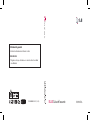 1
1
-
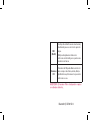 2
2
-
 3
3
-
 4
4
-
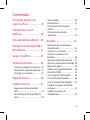 5
5
-
 6
6
-
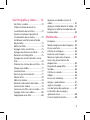 7
7
-
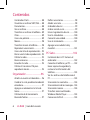 8
8
-
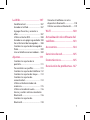 9
9
-
 10
10
-
 11
11
-
 12
12
-
 13
13
-
 14
14
-
 15
15
-
 16
16
-
 17
17
-
 18
18
-
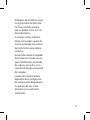 19
19
-
 20
20
-
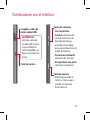 21
21
-
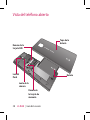 22
22
-
 23
23
-
 24
24
-
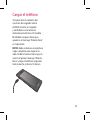 25
25
-
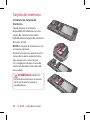 26
26
-
 27
27
-
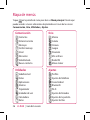 28
28
-
 29
29
-
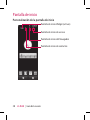 30
30
-
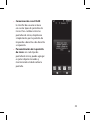 31
31
-
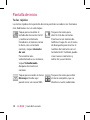 32
32
-
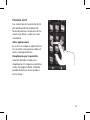 33
33
-
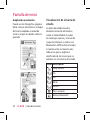 34
34
-
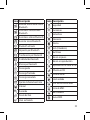 35
35
-
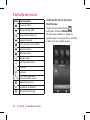 36
36
-
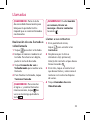 37
37
-
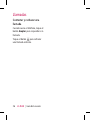 38
38
-
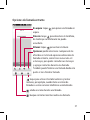 39
39
-
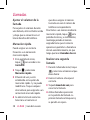 40
40
-
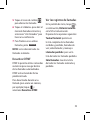 41
41
-
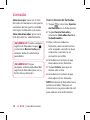 42
42
-
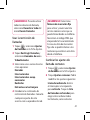 43
43
-
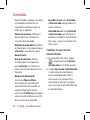 44
44
-
 45
45
-
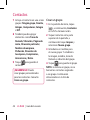 46
46
-
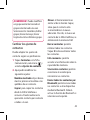 47
47
-
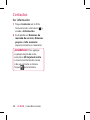 48
48
-
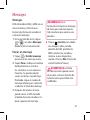 49
49
-
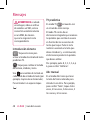 50
50
-
 51
51
-
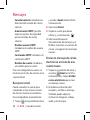 52
52
-
 53
53
-
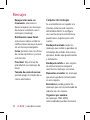 54
54
-
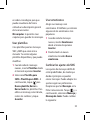 55
55
-
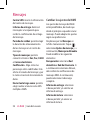 56
56
-
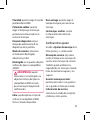 57
57
-
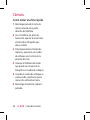 58
58
-
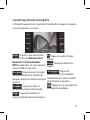 59
59
-
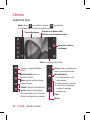 60
60
-
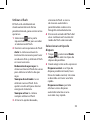 61
61
-
 62
62
-
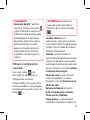 63
63
-
 64
64
-
 65
65
-
 66
66
-
 67
67
-
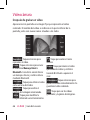 68
68
-
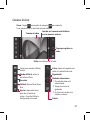 69
69
-
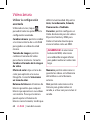 70
70
-
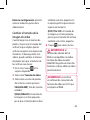 71
71
-
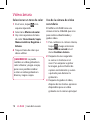 72
72
-
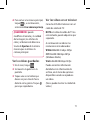 73
73
-
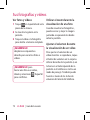 74
74
-
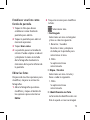 75
75
-
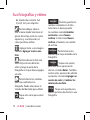 76
76
-
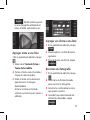 77
77
-
 78
78
-
 79
79
-
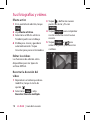 80
80
-
 81
81
-
 82
82
-
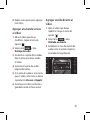 83
83
-
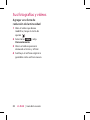 84
84
-
 85
85
-
 86
86
-
 87
87
-
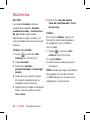 88
88
-
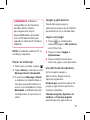 89
89
-
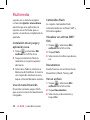 90
90
-
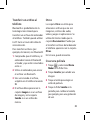 91
91
-
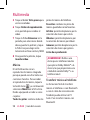 92
92
-
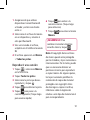 93
93
-
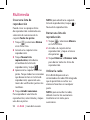 94
94
-
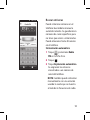 95
95
-
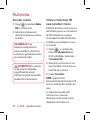 96
96
-
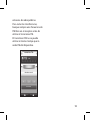 97
97
-
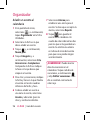 98
98
-
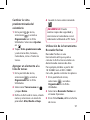 99
99
-
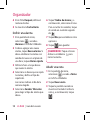 100
100
-
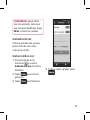 101
101
-
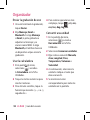 102
102
-
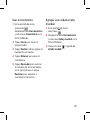 103
103
-
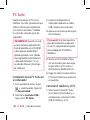 104
104
-
 105
105
-
 106
106
-
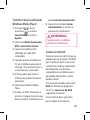 107
107
-
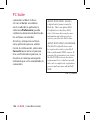 108
108
-
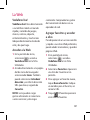 109
109
-
 110
110
-
 111
111
-
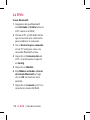 112
112
-
 113
113
-
 114
114
-
 115
115
-
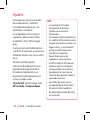 116
116
-
 117
117
-
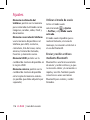 118
118
-
 119
119
-
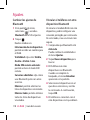 120
120
-
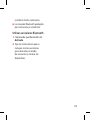 121
121
-
 122
122
-
 123
123
-
 124
124
-
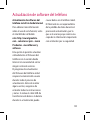 125
125
-
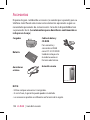 126
126
-
 127
127
-
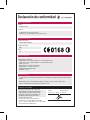 128
128
-
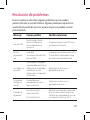 129
129
-
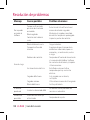 130
130
-
 131
131
-
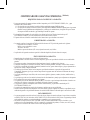 132
132
-
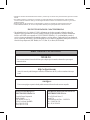 133
133
-
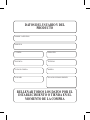 134
134
-
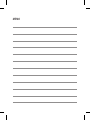 135
135
-
 136
136
-
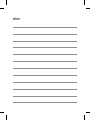 137
137
-
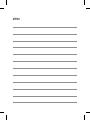 138
138
LG Série BL40.AROMBK Manual de usuario
- Categoría
- Teléfonos móviles
- Tipo
- Manual de usuario
Artículos relacionados
-
LG Série GT405.AOPMSV Manual de usuario
-
LG Série GT405.AOPMSV Manual de usuario
-
LG Série BL40.AO2UBK Manual de usuario
-
LG Série BL40 Orange Manual de usuario
-
LG Série GT400 Vodafone Manual de usuario
-
LG Série GM750 Vodafone Manual de usuario
-
Sony GD910.ASEABK Manual de usuario
-
LG KP270.ACSMTL Manual de usuario
-
LG Série vodafone KF310 Manual de usuario
-
LG Série GT500.ATMHSV Manual de usuario
Otros documentos
-
LG BL40G.ACTIBK Manual de usuario
-
LG BL40 Manual de usuario
-
LG KM900F.ABRASV Manual de usuario
-
Samsung Vodafone 360 H1 Manual de usuario
-
Samsung GT-I6410 Manual de usuario
-
Denver WCM-5003MK3 Manual de usuario
-
Denver HSM-5003 Manual de usuario
-
LG LCS710BR Manual de usuario
-
LG LCS720BO Manual de usuario
-
LG LCF820BO El manual del propietario